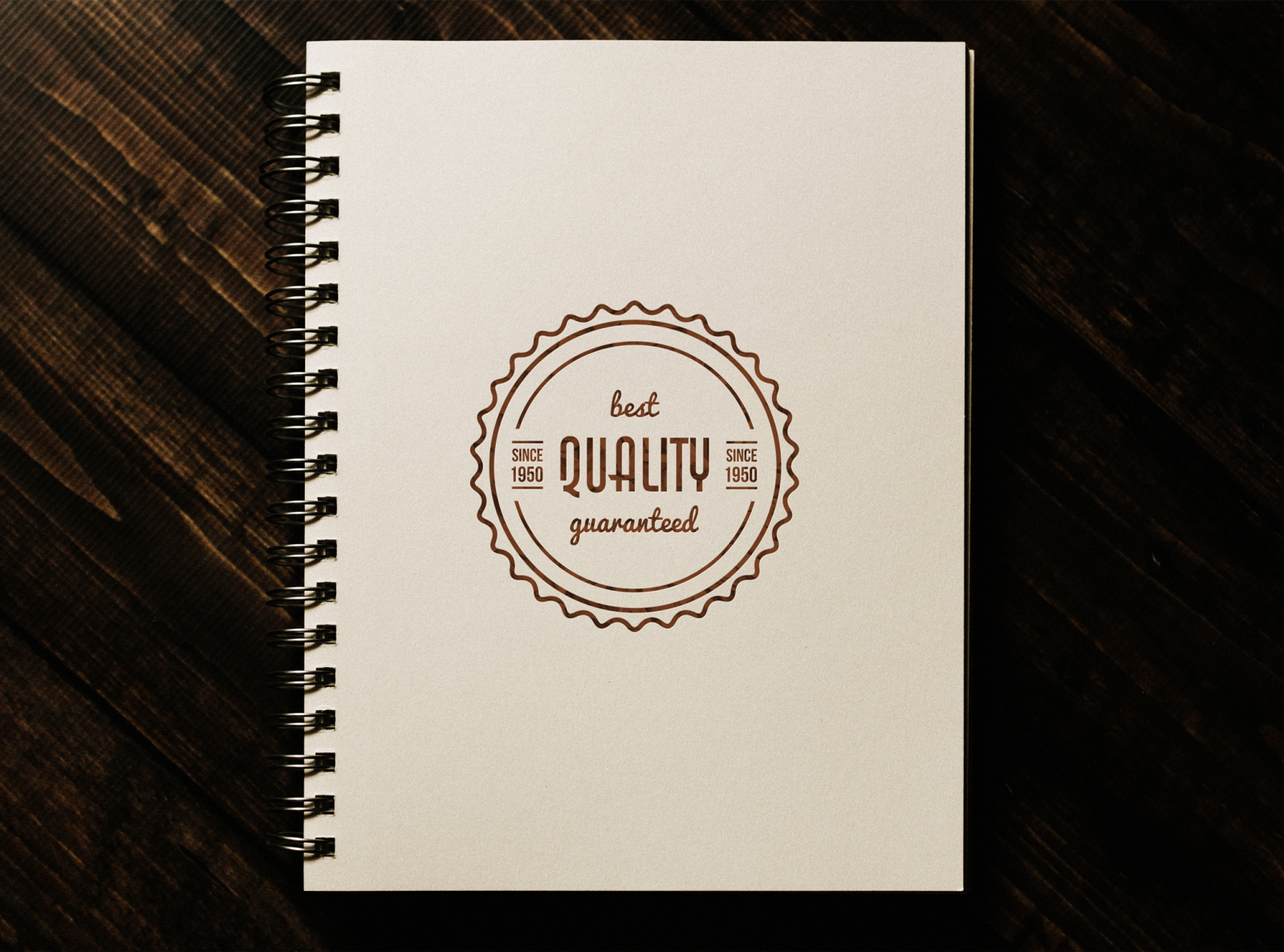Создаём мокап логотипа на бумаге с тиснением – Telegraph
@photosed1. Как создать Смарт-объект с правильной перспективой
ШАГ 1
Скачайте текстуру бумаги из материалов урока и откройте ее в Photoshop.
ШАГ 2
Скачайте изображение в перспективе и откройте его в Photoshop.
ШАГ 3
В верхнем меню нажмите Select > All (Выделение > Все), а затем выберите Edit > Copy (Редактирование > Копировать), чтобы скопировать выделенную область.
Вернитесь к документу с фоном и в верхнем меню выберите Edit > Paste (Редактирование > Вставить), чтобы вставить изображение в перспективе поверх фона.
Переименуйте слой, кликнув дважды прямо по его названию на панели слоев. Назовите его «Perspective» (Перспектива).
ШАГ 4
Выберите оранжевый в качестве цвета переднего плана (подойдет любой цвет, отличный от черного).
Выберите инструмент Rectangle
(Прямоугольник), переведите курсор на холст и кликните. Откроется небольшое диалоговое окно, в котором вы можете ввести точные параметры новой фигуры. Введите 1317 на 947 пикселей и кликните ОК.
Откроется небольшое диалоговое окно, в котором вы можете ввести точные параметры новой фигуры. Введите 1317 на 947 пикселей и кликните ОК.
Переименуйте слой, дважды кликнув по имени слоя на панели слоев, назовите его «Smart Object» (Смарт-объект).
Находясь на слое «Smart Object», в верхнем меню нажмите Layer > Smart Object > Convert to Smart Object (Слои > Смарт-объект > Преобразовать в смарт-объект).
ШАГ 5
Нажмите Edit > Transform > Scale (Редактирование > Трансофрмирование > Масштабирование).
Если мы посмотрим поближе, то увидим, что вокруг прямоугольника появилась тонкая граница. Мы также можем увидеть маленькие квадратики, расположенные в центре верхней, нижней, левой и правой сторон, а также во всех углах. Эти маленькие квадратики называются «манипуляторы», и мы можем трансформировать то, что находится внутри границ, просто потянув за эти манипуляторы.
В этом шаге очень важно трансформировать прямоугольник, используя только манипуляторы в углах.
Передвиньте курсор на манипулятор в правом верхнем углу, нажмите у удерживайте клавишу Ctrl на клавиатуре (курсор станет маленькой белой стрелочкой), а затем кликните и потяните за манипулятор, пока он не коснется правого верхнего угла черного прямоугольника в перспективе.
ШАГ 6
Продолжайте тянуть за манипуляторы, пока оранжевый прямоугольник полностью не закроет черный.
ШАГ 7
Теперь, когда нам больше не нужен слой «Perspective» (Перспектива), мы можем удалить его, выбрав его на панели слоев, а затем нажав Layer > Delete > Layer (Слои > Удалить > Слои).
Хорошая работа! Теперь все, что мы поместим внутрь смарт-объекта, расположится под тем же углом, что и оранжевый прямоугольник.
2. Как импортировать логотип из Illustrator
ШАГ 1
Теперь нам нужен логотип, чтобы завершить наш проект.
В этом уроке мы воспользуемся логотипом из коллекции Badges and Logos Vol.01. Вы можете использовать свой логотип (примечание переводчика: если у вас нет Adobe Illustrator, все документы формата . ai можно открыть непосредственно в Photoshop).
ai можно открыть непосредственно в Photoshop).
ШАГ 2
Выберите инструмент Selection (Выделение) (V). Теперь выберите логотип Kexolo (или любой другой). Скопируйте значок, нажав Ctrl + C.
В Adobe Illustrator создайте новый документ размером 350 на 350 пикселей, и вставьте туда логотип, нажав Ctrl + V.
ШАГ 3
При помощи инструмента Selection (Выделение) (V) подвиньте логотип на серую область, за границы белого холста.
ШАГ 4
Прежде чем импортировать логотип в наш документ в Photoshop, нам необходимо преобразовать внешний вид, конвертировать текст в векторные фигуры и убрать белую область, которая стала заметна, когда мы переместили значок на серый фон.
Если логотип не выделен, выделите его при помощи инструмента Selection (Выделение) (V).
В верхнем меню выберите Object > Expand (Объект > Разобрать). Появится диалоговое окно, выберите Object и Fill (Объект и Заливку) и нажмите ОК.
ШАГ 5
Откройте панель Pathfinder (Обработка контуров). Если вы ее не видите, нажмите Window > Pathfinder (Окно > Обработка контуров).
Если вы ее не видите, нажмите Window > Pathfinder (Окно > Обработка контуров).
Выберите Trim (Обрезка), чтобы убрать накалывающиеся элементы и очистить логотип от ненужных фигур.
ШАГ 6
Выберите инструмент Magic Wand (Волшебная палочка) и передвиньте курсор на белую область, а затем кликните, чтобы выделить все белые участки логотипа. Если нужно, увеличьте холст при помощи инструмента Zoom (Масштаб) (Z). Когда все белые участки будут выделены, удалите их, выбрав в верхнем меню Edit > Cut (Редактирование > Вырезать).
4. Как вставить логотип в сцену
ШАГ 1
Скопируйте логотип, нажав Ctrl + C или Edit > Copy (Редактирование > Копировать).
ШАГ 2
На панели слоев в Photoshop дважды кликните по миниатюре смарт-объекта, чтобы его отредактировать.
Когда вы редактируете смарт-объект, содержимое источника откроется в новом окне Photoshop. Здесь вы можете вносить любые изменения, и как только будете всем довольны, все, что вам нужно сделать — это сохранить файл, и смарт-объект будет обновлен, когда вы вернетесь к документу.
На панели слоев вставьте логотип, нажав Edit > Paste (Редактирование > Вставить) или Ctrl + V и уберите оранжевый прямоугольник, нажав Layer > Delete > Layer (Слои > Удалить > Слои).
В диалоговом окне выберите Smart Object (Смарт-объект) и нажмите ОК.
ШАГ 3
Найдите панель свойств и установите расположение логотипа на 658 на 472 пикселя, увеличив его на 685% в обоих полях Width (Ширина) и Height (Высота). Когда все будет готово, нажмите Enter на клавиатуре.
ШАГ 4
Сохраните документ, нажав File > Save (Файл > Сохранить) или Ctrl + S.
Вернувшись к основному документу, вы заметите, что смарт-объект обновился, и теперь видны последние изменения.
4. Как «вдавить» логотип в бумагу
Время добавить кое-какие классные эффекты логотипу, чтобы появилось ощущение 3D, подходящее под всю сцену в целом.
ШАГ 1
Измените параметр Fill (Заливка) у смарт-объекта на 0%.
ШАГ 2
Продублируйте слой со смарт-объектом дважды, нажав Layer > New > Layer Via Copy (Слой > Новый > Скопировать на новый слой).
Теперь переименуйте и сгруппируйте слои, как показано на изображении ниже.
Примечание переводчика: сгруппируйте две копии, и назовите группу «Effects» (Эффекты). Сами копии назовите Effect 1 и 2 (Эффект 1 и 2). Поместите группу под слой со смарт-объектом.
С этого момента, если вам нужно заменить логотип в смарт-объекте, вы можете воспользоваться слоем «Smart Object» (Смарт-объект), дважды кликнув по нему и отредактировав содержимое.
ШАГ 3
Давайте начнем добавлять стили слоя к слою «Effect 2». Откройте панель со стилями слоя и добавьте эффект Bevel & Emboss (Тиснение). Цвет для режима Highlight и Shadow (Подсветка и Тень) измените на #000000, а остальное установите, как на скриншоте ниже
Примечание переводчика: Размер: 5 пикселей, Непрозрачность в режиме подсветки: 3%, Непрозрачность в режиме тени: 20%
ШАГ 4
Добавьте новый эффект Inner Shadow (Внутренняя тень), цвет измените на #000000, а остальные параметры установите, как на скриншоте ниже.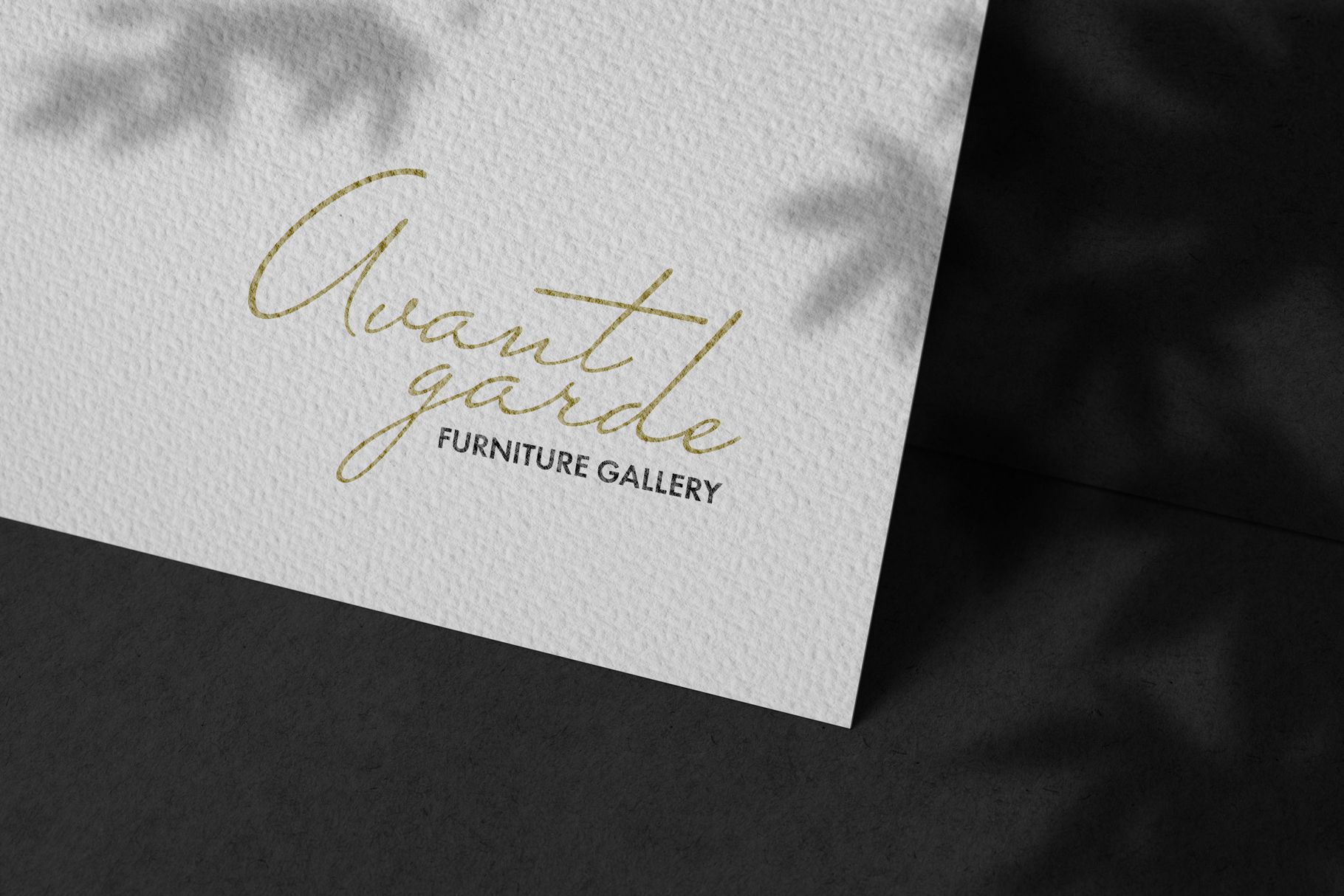
Примечание переводчика: Непрозрачность: 10%, Смещение: 5 пикселей, Режим наложения: Линейный затемнитель.
ШАГ 5
Добавьте новый эффект Satin (Глянец), измените цвет на #ffffff, а остальные параметры установите, как на скриншоте ниже.
Примечание переводчика: Непрозрачность: 5%, Смещение: 250 пикселей, Размер: 250 пикселей, Режим наложения: Яркий свет.
ШАГ 6
Добавьте эффект Gradient Overlay (Наложение градиента) и параметры установите, как на скриншоте ниже.
Примечание переводчика: Угол: 90 градусов, Режим наложения: Яркий свет.
Кликните по маленькому окошечку с градиентом, чтобы его отредактировать.
- Измените Opacity (непрозрачность) первой контрольной точки на 75%, а Location (Позиция) на 71%.
- Измените Opacity (непрозрачность) второй контрольной точки на 25%, а Location (Позиция) на 100%.
ШАГ 7
Добавьте эффект Drop Shadow (Тень), цвет измените на #000000, остальные параметры установите, как на скриншоте ниже.
Примечание переводчика: Непрозрачность: 30%, Угол: -90 градусов, Смещение: 3 пикселя, Размах: 0%, Размер: 4 пикселя, Шум: 10%, Режим наложения: Линейный затемнитель.
ШАГ 8
Давайте добавим пару смарт-фильтрв к слою «Effect 2». Нажмите Filter > Distort > Ripple (Фильтр > Искажение > Рябь). Параметр Amount (Количество) измените на -50%.
Нажмите Filter > Blur > Gaussian Blur (Фильтр > Размытие > Размытие по Гауссу). Радиус измените на 1.7 пикселей.
ШАГ 9
Теперь добавим стиль слою «Effect 1».
Откройте панель со стилями слоя и добавьте эффект Drop Shadow (Тень), цвет измените на #ffffff, остальные параметры установите, как на скриншоте ниже.
Примечание переводчика: Непрозрачность: 12%, Смещение: 3 пикселя, Размах: 7%, Размер: 8 пикселей, Шум: 10%, Режим наложения: Жесткое смешение.
ШАГ 10
Наконец, добавим пару фильтров к слою «Effect 1». Нажмите Filter > Distort > Ripple (Фильтр > Искажение > Рябь). Параметр Amount (Количество) измените на -60%.
Параметр Amount (Количество) измените на -60%.
Нажмите Filter > Blur > Gaussian Blur (Фильтр > Размытие > Размытие по Гауссу). Радиус измените на 0,8 пикселей.
Результат:
Автор: Tom Piccarreda, статья взята с сайта creativo.one
На этом всё!
Вы всегда можете прокачать свой уровень фотошопа благодаря курсу от Skillbox «Графический дизайнер с нуля до PRO»
Как сделать mockup в фотошопе. Создаем mockup-файл для логотипа на текстуре в Photoshop
В этой статье мы рассмотрим подробную инструкцию о том, как правильно работать с мокапами в программе фотошоп. Даже если у вас нет специальных навыков и вы новичок в этом деле, то вы с легкостью сможете создать прекрасную презентацию для своего проекта. В этой статье будет использоваться мокап, на котором мы будем менять этикетку и фон, но сразу надо пояснить, что все мокапы отличаются, и поменять можно различные элементы. Но сама структура станет понятной и можно будет с легкостью догадаться что и где находится.
Архив автоматически сохранится на вашем компьютере и теперь его нужно распаковать.
В появившейся папке найдем файл glass-bottle-mockup-psd и откроем его в Фотошопе:
Во вкладке «слои» расположены папки с названиями, в которых сложены файлы. Все папки соответствуют своему элементу.
Откроем ту, что принадлежит зеленой бутылке, нажмем на стрелку, которая расположена рядом с папкой, и перед нами окажется несколько слоев:
Нам интересен слой со смарт-объектом, который обведен на рисунке красным. Чтобы отредактировать его, нам надо дважды кликнуть левой кнопкой мыши по значку.
И тут нам откроется еще одно окошко смарт-объекта, которое теперь мы можем редактировать как душе угодно. Этот слой ничем не отличается от обычного файла.
Теперь нужно убрать все лишнее на этом слое. Можно просто скрыть объекты, либо вовсе удалить их, если они больше не понадобятся. Кому как нравится. После чего нажимаем Файл → Сохранить (Ctrl+S), и все изменения сохранятся автоматически.
А теперь можно добавить что-то свое, например, логотип, надпись, или рисунок. И снова сохраним.
Все оказалось совсем несложно. На этот слой можно помещать любые файлы, как векторные, так и растровые, с множеством возможных разрешений AI, EPS, PNG, JPEG. А также можно делать текстовые слои, в общем тут куда уже приведет ваша фантазия. Только не забывайте сохранять изменения.
Ну и теперь пришло время поменять фон. Это можно сделать разными способами. В некоторых мокапах можно добавить свой фон, в некоторых можно поменять цвет. В любом случае, разобраться какой из способов подходит вам не сложно. В нашем примере мы просто поменяем цвет.
Затем перейдем на слой белого цвета, в панели инструментов выберем нужный нам цвет и закрасим кисточкой, можно так же использовать инструмент заливка (Alt+ Backspace).
Mockup или mock —up (макет) — модель того или иного продукта, выполненная в естественных пропорциях, созданная для быстрого предоставления дизайна продукта в готовом виде, с целью более чёткого представления дизайна конечного продукта.
Многие из нас знают, что это, а тем, кто не знает будет полезно.
Вы посылаете заказчику макет на утверждение, а он Вам в ответ:
— Мне нравиться, но я не уверен будет ли это смотреться хорошо на поём продукте…
Тут-то Вам и пригодится Mockup . Суть его заключается в следующем, у Вас есть изображение продукта в нужном ракурсе, в нужной ситуации, и Вы как бы применяете к нему Ваш дизайн. В процессе его «как бы » применения происходят все нужные преобразования, это ракурс, всевозможные искажения, наложения эффектов и т.д.
Опять же, для тех, кто не знает, расскажу…
Как это работает?
1. Вы загружаете Ваш mockup (psd ) в фотошоп и в области управления слоями ищите слой с таким значком: . Чаще всего этот слой подписан «
2. Кликаете в область отмеченную красным облаком на картинке ниже, а именно на значок смарт слоя
3.
 У Вас откроется новое окно, в которое следует поместить Ваш дизайн, после чего нажимаете Ctrl+S (сохранить)
У Вас откроется новое окно, в которое следует поместить Ваш дизайн, после чего нажимаете Ctrl+S (сохранить)Возвращаетесь в предыдущее окно, ВУА-ЛЯ! Ваш дизайн на продукте!
На просторах интернета можно найти великое множество мокапов разного качества, вида, стиля, платных и бесплатных
Но, не редко бывает так, что нужный нам продукт мы не можем найти. Для этого и пригодится этот материал. В нём я расскажу о принципах создания и работы мокапов.
Как сделать свой mock-up?
Для начала найдём картинку хорошего качества какого-нибудь необычного предмета без рисунков, а лучше белого цвета.
Здесь, как говорится, Google в помощь, или Яндекс – кому что нравится.
Для своего мокапа я решил взять чайник.
Итак, начнём…
Для начала отделяем картинку от фона. Его можно удалить вовсе, фон у меня будет свой.
Затем создаём новый пустой слой, и преобразуем его в смарт-объект. Как я уже говорил, в основе работы мокапа лежит именно смарт-объект.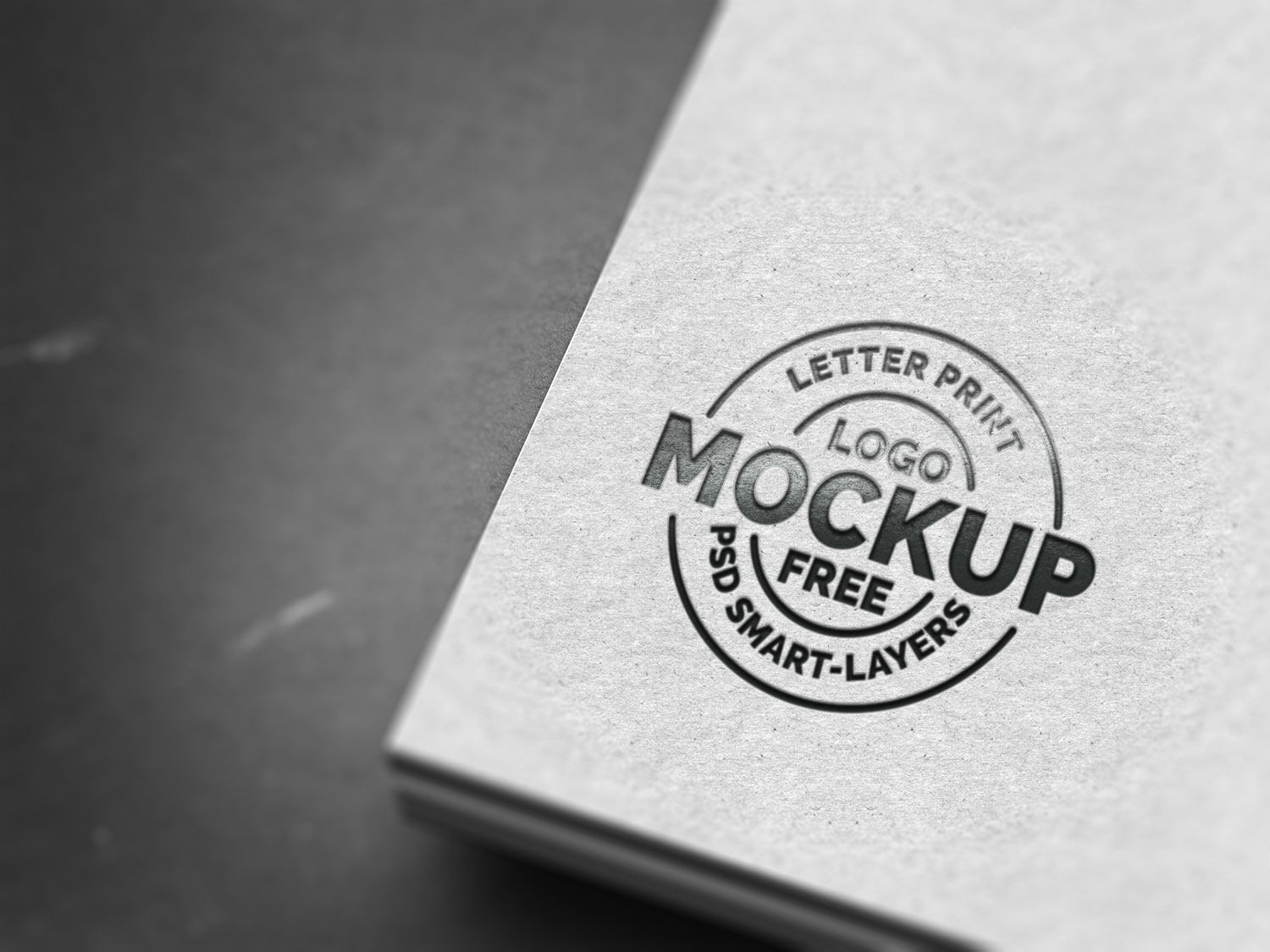
Опять же. Для тех. Кто не знает, на пустом слое нажимаете правый клик и выбираете «Преобразовать в смарт-объект», после чего иконка вашего слоя будет с таким значком: .
Далее, применяем маску предыдущего слоя к пустому слою. На иконке предыдущего слоя кликаем правой кнопкой мыши (ПКМ) и нажимаем: «Выделить пикселы ». Затем не снимая выделения нажимаем пустой слой и кликаем под областью слоёв вот этот значок: . Если Вы всё сделали правильно, то к Вашему пустому слою добавится слой с белым силуэтом предыдущего слоя, в моём случае с силуэтом чайника.
Теперь, открываем наш смарт-объект двойным кликом на этот значок: , и для удобства работы помещаем в него сетку (Свою я нарисовал в иллюстраторе), нажимаем
Для удобства работы примените к слою с сеткой (Пустой слой ) эффект «Умножение ».
Теперь начинается самая трудоёмкая часть создания мокапа, это искажение.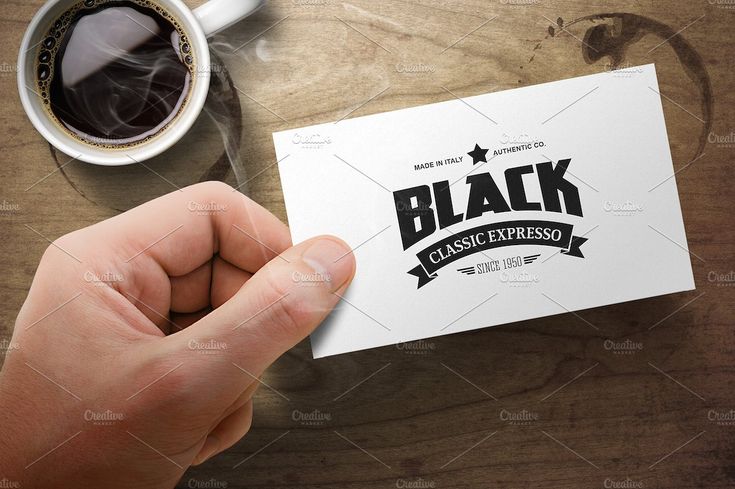 Тут без пространственного мышления не обойтись.
Тут без пространственного мышления не обойтись.
Для этого на Вашем слое с сеткой (Пустой слой ) нажмите на значок в виде звеньев цепи между самим слоем и слоем-маской. Если звенья пропали, то Вы всё сделали правильно.
Теперь нажимаем на слой с сеткой, чтобы он выделился белыми уголками и идём по пути: Редактирование → Марионеточная деформация.
Мы видим. Что наш слой покрылся непонятной сеткой. Теперь. Нам нужно прокликать его по контуру расставляя узлы для фиксации нашего фона. Не бойтесь ошибиться, программа не даст Вам поставить узел не там, где нужно, о чём сообщит вам содержимое этого окна:
Это трудоёмкий процесс, запаситесь терпением.
Когда с контуром вы закончите, Ваш слой будет выглядеть примерно так:
Дальше всё тем же инструментом расставляем маркеры и деформируем наш слой с сеткой (пустой слой) так, чтобы сетка естественно облегала сам предмет. По окончании деформации нажмите
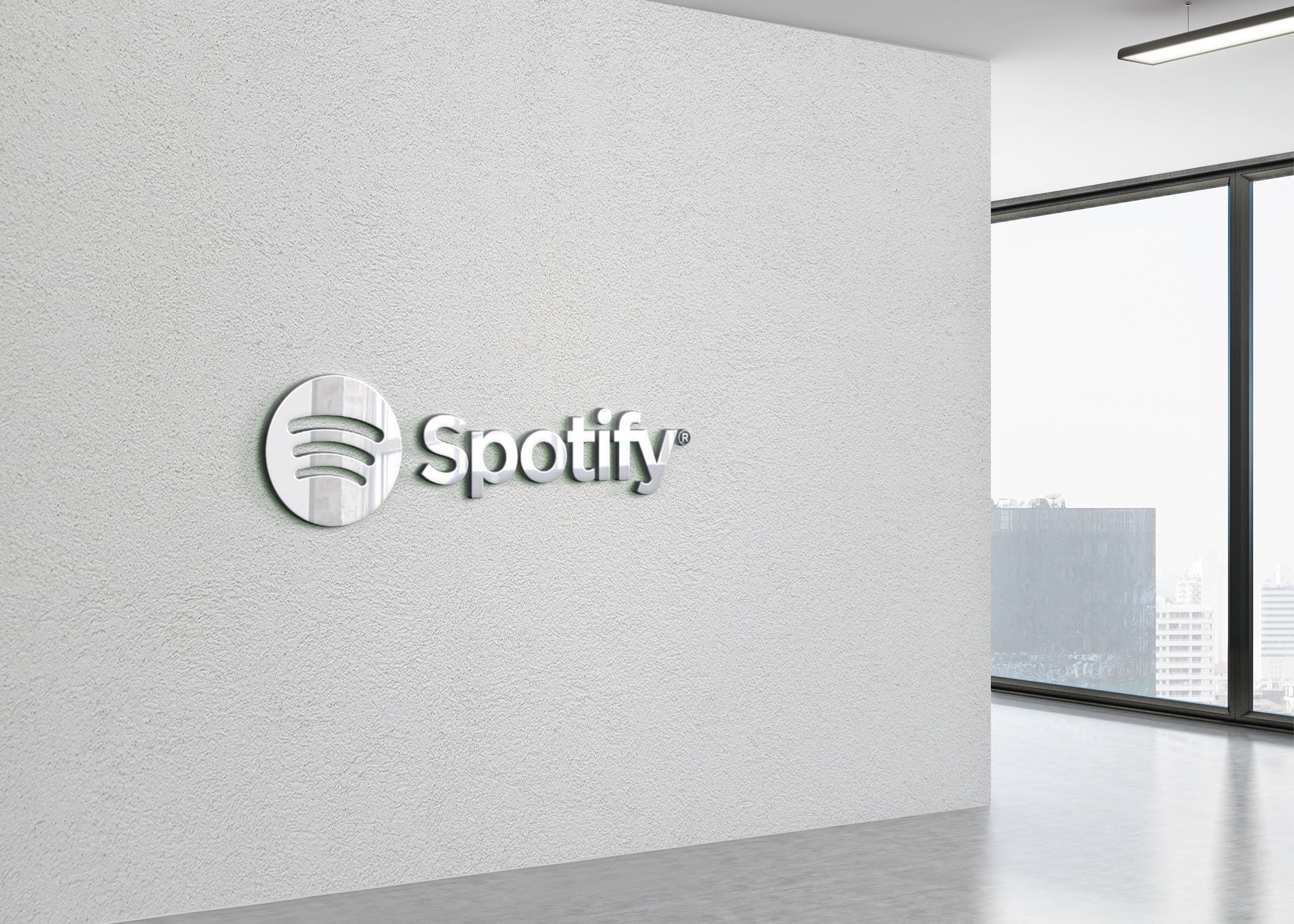
На этом этапе Вы можете поставить в Ваш смарт-объект любой дизайн, чтобы посмотреть хорошо ли Вы деформировали слой.
Закрывая глаза на кучу недочётов, мой вариант меня устраивает. Далее, Вам нужно проделать кучу операций со слоями таких, как дублирование, эффекты наложения, тени и прочее, чтобы Ваш мокап смотрелся органично. Кроме того, Вы можете создавать смарт-объекты для каждой части Вашего мокапа отдельно например:
Главное помните, что качество Вашего мокапа зависит только от Ваших способностей.
В этом уроке мы узнаем, как создать реалистично выглядящий мокап упаковки (коробки) в Adobe Photoshop.
Этот урок я сделал для того, чтобы показать как можно создавать свои собственные показы упаковок, для презентации клиентам например. Сначала мы сделаем основу, а затем уже наложим готовый дизайн на упаковку. И в конце уже добавим реалистичности, путем добавления бликов и теней.
Шаг 1.
Вначале создадим новый документ, с размерами 1588х1191px и зальем фон #d2d3d5 цветом.
Шаг 2.
Для того чтобы все получилось аккуратно, лучше всего использовать Линейку и Сетку . Для того чтобы активировать Линейку зайдите в Просмотр > Линейка (Ctrl + R) , а чтобы активировать сетку зайдите в Просмотр > Показать > Сетка (Ctrl + ,) .
Также вот мои настройки сетки.
Шаг 3.
Создадим новую Группу и назовем ее Right Side . Затем создаем новый слой и также назовем его Right Side . Используя инструмент Прямоугольное выделение , выделим прямоугольник размером 795х1078px . Этот прямоугольник можно залить любым цветом, я для примера залил белым
После этого я преобразовал этот слой в Смарт-объект , нажав правой кнопкой мыши по нему и выбрав Преобразовать в Смарт-Объект . Я это сделал для того чтобы при любых трансформациях слой не терял качества и впоследствии я мог быстро вставить готовый дизайн.
Шаг 4.
Теперь я создаю по примеру правой стороны, такую же группу но называю ее Left Side . А затем создаю в ней новый слой и тоже называю его Left Side . Точно также как и с правой стороной я делаю выделение размером 483х1078px и заливаю ее любым цветом. После этого преобразую этот слой в Смарт-объект .
Шаг 5.
После этого я начинаю преобразовывать свои слои по форме приблизительно в 3д форму коробки. Для начала беру Right Side , затем выбираю Свободную трансформацию (Ctrl + T) и уменьшаю одну сторону примерно на 75% по высоте. Меньшая сторона у меня приблизительно получилась 815px по высоте.
Шаг 6.
Для левой стороны мы делаем аналогичную трансформацию. Будьте внимательны чтобы вертикальные линии все остались вертикальными. И совместите по итогу левую и правую сторону чтобы получилось как на картинке у меня.
Шаг 7.
Теперь перейдем к наложению дизайна на упаковку.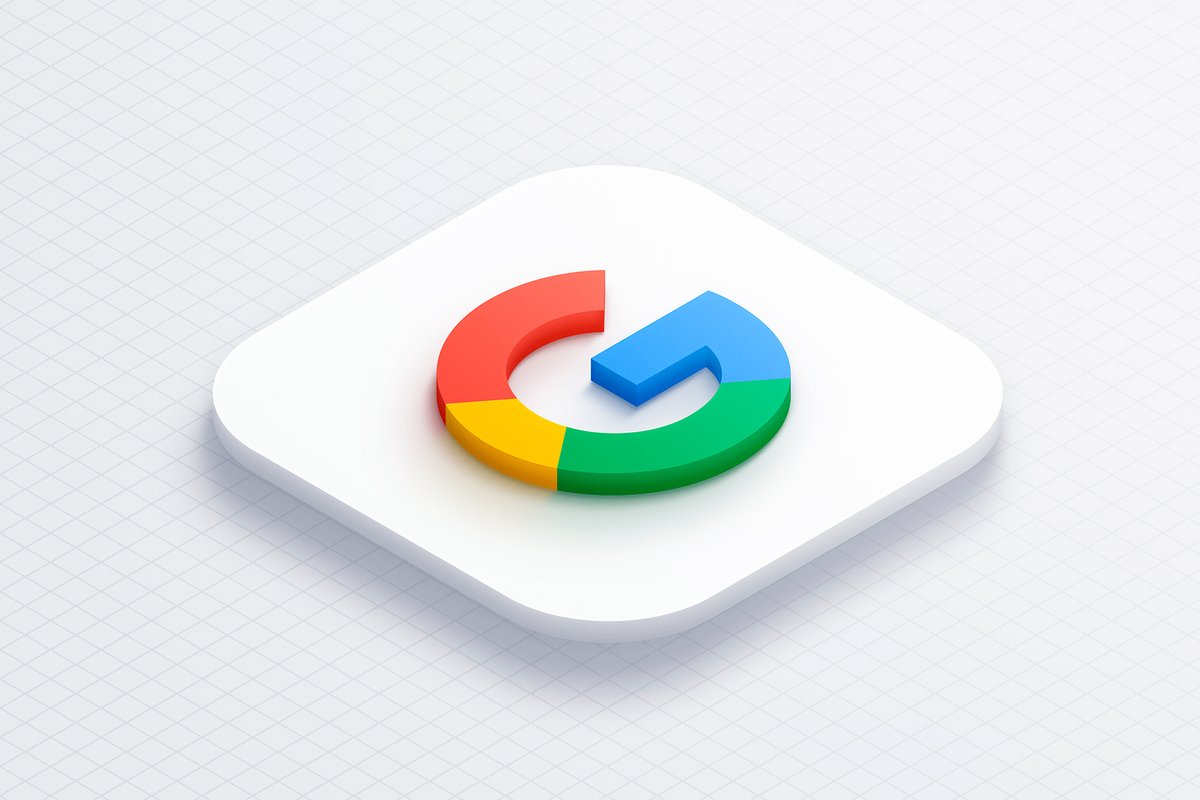 Именно для этого мы использовали смарт-объекты. Выберем любую сторону и нажмем в панели слоев на выбранном смарт-объекте правой кнопкой и выберем Редактировать Содержимое. Откроется исходное состояние прямоугольника, на которое мы накладываем наш дизайн. После этого закрываем этот документ с сохранением и автоматически грань должна обновиться.
Именно для этого мы использовали смарт-объекты. Выберем любую сторону и нажмем в панели слоев на выбранном смарт-объекте правой кнопкой и выберем Редактировать Содержимое. Откроется исходное состояние прямоугольника, на которое мы накладываем наш дизайн. После этого закрываем этот документ с сохранением и автоматически грань должна обновиться.
Вот пример моего дизайна.
Шаг 8.
После того как мы вставим дизайн в смарт-объекты и сохраним их, у нас должна получиться вот такая картинка.
Шаг 9.
В принципе уже выглядит неплохо. Добавим тени чтобы добавить реалистичности.
Создадим новую группу которую назовем Shadows. И в ней создадим новый слой который назовем Back . Далее сделаем выделение по форме упаковки, проще всего это сделать нажав по слоям левой и правой стороны зажав одновременно Ctrl и Shift . У вас должно получиться выделение по форме коробки. Затем залейте это выделение черным цветом. А после этого трансформируйте и сожмите по вертикали и верх тени сдвиньте влево. Как показано на рисунке. И после этого используйте на этом слое Размытие по Гауссу и уменьшите прозрачность этого слоя.
А после этого трансформируйте и сожмите по вертикали и верх тени сдвиньте влево. Как показано на рисунке. И после этого используйте на этом слое Размытие по Гауссу и уменьшите прозрачность этого слоя.
Шаг 10.
Теперь создадим новый слой и назовем его Bottom . После этого выберем инструмент Кисть (B) и выберем настройки примерно как у меня.
Теперь нарисуем с помощью этой кисти нарисуем еще одну тень, в месте соприкосновения коробки с поверхностью.
Должен получиться примерно такой вид.
Шаг 11.
Теперь перейдем к группе Right Side создадим в ней новый слой и назовем его Shadows . К этому слою нужно обязательно добавить маску по размеру правой стороны либо сгруппировать со слоем на котором у нас дизайн. После этого этот слой переводим в Режим наложения Мягкий свет . И выбираем инструмент Кисть (B) делаем у нее мягкие края и аккуратно рисуем нижний полукруг по форме английской буквы U.
Должно получиться нечто подобное.
Шаг 12.
Тоже самое повторяем и для левой стороны коробки.
В этом уроке мы создадим редактируемый мокап для визитки, используя простые фотографии и техники работы в Photoshop. В конце мы получим элегантный настраиваемый мокап, который подойдет для эффектной презентации визитки заказчику.
Что такое мокап?
Мокап — это редактируемый шаблон для демонстрации того, как будет выглядеть готовый продукт. Его используют в сфере графического дизайна, чтобы показать заказчику, как будет выглядеть распечатанный вариант работы, в данном случае визитки.
Рабочий процесс
В рамках этого урока мы охватим следующие темы:
- Разработка дизайна визитки/листовки. Для этого можно использовать любое программное обеспечение, но для печатных материалов лучше всего подойдут Illustrator и InDesign.
- Как фотографировать визитку. Разместите карточку, или что-то похожее на поверхности и сфотографируйте ее.

- Выбор и редактирование фотографии в Photoshop. Выбираем наилучший снимок и редактируем его.
- Добавление смарт-объектов на фотографии. Мы будем вставлять дизайн на мокап внутри трансформированного и настроенного смарт-объекта.
Приведенные в уроке техники вы можете использовать при создании любых мокапов с канцелярией или для брендирования, так что вы сможете показать заказчику финальный распечатанный результат, не печатая его.
Не у всех есть профессиональное оборудование для фотосъемки, но, тем не менее, я дам вам несколько советов, как получить качественный мокап. Для работы нам понадобится Adobe Photoshop CS5 (или выше) и самая лучшая камера, которую вы сможете найти (подойдет даже хорошая камера смартфона).
1. Создаем дизайн визитки
Шаг 1
Перед началом работы со стандартной визиткой определитесь, для какой страны вы ее создаете и уточните у заказчика размеры. У каждой страны свои стандарты, о которых вы можете прочитать в Википедии .
Скорее всего, вы планируете работать в Illustrator или InDesign, потому что эти программы специально созданы для такой работы. Однако в Photoshop тоже можно создавать материалы для печати.
Шаг 2
Так как мы создаем мокап, нам не нужно учитывать линии реза и размеры визитки, мы просто вставим готовый дизайн в нужном положении. Однако готовая визитка обязательно должна быть в векторном формате, с цветами, предназначенными для печати, и включать линии реза. Больше информации о дизайне визитки вы можете узнать в подробном руководстве.
Для этого урока я разработал вот такой минималистичный дизайн.
2. Подготовка фото с белыми карточками
Шаг 1
Темное фото всегда лучше светлого. С недоэкспонированным фото всегда проще работать, чем с засвеченным. Темные области проще ретушировать, чем светлые, так как в Photoshop гораздо проще восстановить детали в затененных участках, чем в светлых, которые иногда просто белые.
Шаг 2
Всегда устанавливайте один или несколько основных источников света. Прямой источник света создаст четкий контраст между светами и тенями, сделав фото более запоминающимся и привлекательным.
Прямой источник света создаст четкий контраст между светами и тенями, сделав фото более запоминающимся и привлекательным.
Если в композиции нет ярко выраженного источника света, то результат получится слишком скучный. Вы можете использовать любое количество источников света. Если естественный свет слишком яркий и может засветить фото, уменьшите экспозицию камеры: правильное значение будет между 0 и -1.
Шаг 3
Захватите больше фона. Это мое мнение, но основанное на личном опыте. Лучше захватить больше фона, чем может понадобиться. Лишнее всегда можно обрезать в Photoshop, а во время создания снимка сосредоточить внимание не на фоне, а на композиции и освещении.
Очень часто бывает, что хочется добавить пространства на фото и приходится прибегать к фоторетуши, потому что изначально фото было сделано без учета таких ситуаций.
В этом уроке мы будем работать со снимком выше. Как видите, я сфотографировал больше фона, чем необходимо, так у нас будет больше пространства для работы в Photoshop, а лишнее мы просто отрежем. Ниже направляющими показан финальный кадр, который мы будем использовать.
Ниже направляющими показан финальный кадр, который мы будем использовать.
Шаг 4
Учитывая поставленную задачу, подготовьте соответствующую композицию. Уделите достаточно времени размещению объектов, и на свой вкус подберите удачную композицию. Наиболее очевидное, но не единственное решение, — показать визитку с двух сторон.
Например, необязательно размещать карточки в виде геометрических фигур (однако, я так делаю в своих мокапах, потому что при этом они выглядят более корпоративно). Кроме этого, их можно разбросать по столу или сложить карточный домик. Подумайте, будет ли такое решение привлекательным для заказчика, и действуйте.
Продолжайте экспериментировать и менять элементы местами. Сделайте как можно больше фото с разных ракурсов, меняйте направление источника света, его интенсивность и т.д. Главное, чтобы в конце у вас было много вариантов, из которых можно выбрать хотя бы один достойный снимок.
3. Ретушируем фото
Шаг 1
Закончив с этапом фотографирования, переносим снимки на компьютер и открываем Photoshop. Если вы работаете в Lightroom, то можете настроить в нем освещение и контрастность, но нам все равно понадобится Photoshop для работы со смарт-объектами.
Если вы работаете в Lightroom, то можете настроить в нем освещение и контрастность, но нам все равно понадобится Photoshop для работы со смарт-объектами.
Продолжаем работу с фото. Мы уже определились, как будем обрезать фото, поэтому берем инструмент Crop Tool (C) (Кадрирование) или выделяем нужную часть с помощью Rectangular Marquee Tool (M) (Прямоугольное выделение) и переходим Image — Crop (Изображение — Кадрировать).
Шаг 2
Теперь переходим к настройке освещения, цвета и контрастности. Также мы удалим лишние пятна и детали. Перед цветокоррекцией давайте избавимся от частиц пыли и мелких пятен, которые особенно заметны на темных поверхностях.
Шаг 3
Далее берем Clone Stamp Tool (S) (Штамп), зажимаем клавишу Alt и берем образец фона и переносим его на деталь, которую хотим удалить. Также для этой задачи подойдет инструмент Healing Brush Tool (J) (Лечащая кисть). Ниже готовое фото после ретуши.
Ниже готовое фото после ретуши.
Шаг 4
Чтобы уменьшить красноватый оттенок на фото, создаем корректирующий слой Layer — New Adjustment Layer — Black & White (Слой — Новый корректирующий слой — Черно-белый) и настраиваем его.
Шаг 5
Также в центре добавляем светлое пятно с размытыми краями, чтобы сделать композицию немного поярче. Для этого мы активируем Brush Tool (B) (Кисть), выбираем максимально мягкую кисточку с Hardness (Жесткость) 0% и на новом слое (Ctrl+Shift+N) ставим белое пятно в центре рабочего полотна. Переключаем режим наложения этого слоя на Soft Light (Мягкий свет) и получаем вот такой результат.
Шаг 6
Теперь пришло время создать смарт-объект, внутри которого будет дизайн визитки. Для начала нам нужен шаблон такого же размера, как и визитка. Мы берем Rectangular Marquee Tool (M) (Прямоугольное выделение), на верхней панели переключаемся на режим Fixed Ratio (Задан. пропорции) и вводим пропорции нашей карточки — 3,5 х 2 дюйма.
пропорции) и вводим пропорции нашей карточки — 3,5 х 2 дюйма.
Не важно, соответствует ли размер прямоугольника размеру визитки, главное, чтобы были такие же пропорции. В этом шаге вы должны создать прямоугольник максимально похожий на визитку. Конечный результат будет зависеть от размера вашей фотографии, поэтому размеры прямоугольника могут отличаться.
Шаг 7
С помощью Paint Bucket Tool (G) (Заливка) на новом слое заливаем выделение любым цветом и называем слой «Фронтальная сторона». На этом слое и будет добавлен дизайн визитки.
Шаг 8
На панели слоев кликаем правой кнопкой по слою и выбираем Convert to Smart Object (Преобразовать в смарт-объект).
Шаг 9
Переключаем режим наложения слоя «Фронтальная сторона» на Multiply (Умножение), чтобы мы могли видеть, что происходит под ним. Активируем свободную трансформацию (Ctrl+T) и трансформируем прямоугольник по форме карточки на фото.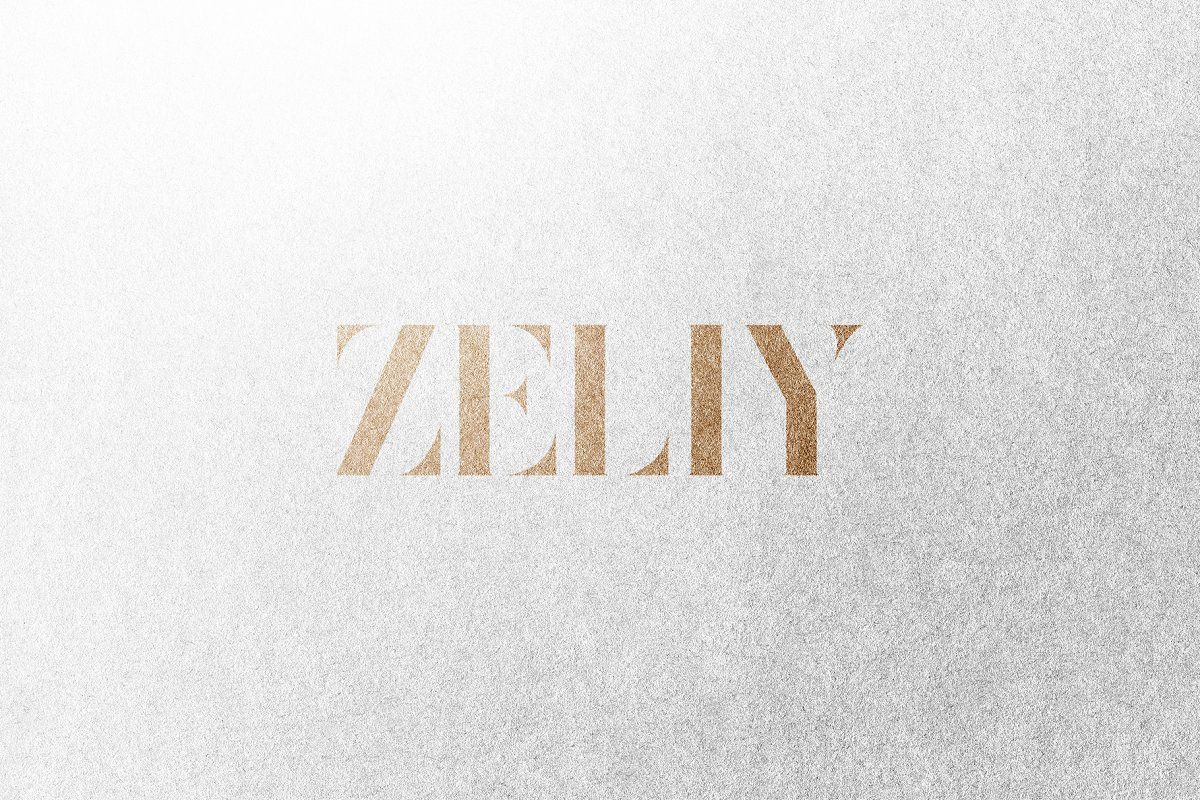 В углах рамки трансформации находятся специальные опорные точки, с помощью которых и происходит изменение формы. Зажимаем клавишу Ctrl и хватаем точку, чтобы переместить ее.
В углах рамки трансформации находятся специальные опорные точки, с помощью которых и происходит изменение формы. Зажимаем клавишу Ctrl и хватаем точку, чтобы переместить ее.
Шаг 10
Далее кликаем по объекту правой кнопкой мышки и переключаемся в режим Warp (Деформация), так как карточка слегка согнута, а в этом режиме можно трансформировать прямые края. Обратите внимание, что этот режим работает со смарт-объектами только в Photoshop не ниже версии CS5.
Шаг 11
Кликаем по нему правой кнопкой мышки и выбираем New Smart Object Via Copy (Создать смарт-объект путем копирования). В результате появится редактируемая копия первого смарт-объекта.
Шаг 12
Открываем содержимое копии смарт-объекта (для этого на панели слоев кликаем по нему правой кнопкой мышки и выбираем Edit Contents (Редактировать содержимое)) и заливаем прямоугольник другим цветом (например, красным, как у меня), чтобы обе карточки отличались. Называем красный слой «Задняя сторона». Далее повторяем все этапы трансформации прямоугольника, стараясь как можно точнее выставить опорные точки в углах. Вот так должен выглядеть текущий результат.
Называем красный слой «Задняя сторона». Далее повторяем все этапы трансформации прямоугольника, стараясь как можно точнее выставить опорные точки в углах. Вот так должен выглядеть текущий результат.
Шаг 13
Для слоя «Задняя сторона» нам нужно применить маску и скрыть часть, которая частично закрывает фронтальную сторону. Для этого мы зажимаем клавишу Ctrl и кликаем по миниатюре слоя «Фронтальная сторона» на панели слоев, чтобы загрузить его выделение.
Шаг 14
Затем выбираем слой «Задняя сторона» и в нижней части панели слоев нажимаем на кнопку Add layer mask (Добавить слой-маску).
Шаг 15
Шаг 16
При необходимости дорабатываем детали. Ниже я вручную удалил часть задней визитки, которая не попала в выделение. С помощью Lasso Tool (L) (Лассо) мы выделяем нужный фрагмент и на маске закрашиваем его черным цветом.
Шаг 17
Теперь мы должны доработать созданные прямоугольники, чтобы они реалистично смотрелись на мокапе. Режим наложения Multiply (Умножение) уже сделал часть работы, и кажется, что обе карточки действительно изначально окрашены в синий и красный цвета. Но есть деталь, которая нарушает иллюзию и делает композицию нереалистичной — это эффект расфокусировки.
Режим наложения Multiply (Умножение) уже сделал часть работы, и кажется, что обе карточки действительно изначально окрашены в синий и красный цвета. Но есть деталь, которая нарушает иллюзию и делает композицию нереалистичной — это эффект расфокусировки.
Чтобы создать такой эффект, мы должны размыть границы смарт-объектов, которые попадают в зону расфокусировки. Выбираем слой «Задняя сторона» (именно слой, не маску), переходим Filter — Blur — Gaussian Blur (Фильтр — Размытие — Размытие по Гауссу) и выбираем подходящее значение для Radius (Радиус), которое будет соответствовать степени размытия фото (в данном примере 2-3 пикселя).
Шаг 18
Ниже показан результат до и после размытия границ. Не забывайте, что фильтр нужно применять именно к смарт-объекту, чтобы Gaussian Blur (Размытие по Гауссу) трансформировался в смарт-фильтр, который в любой момент можно удалить или отредактировать, не нарушая при этом целостность слоя. По-английски такой метод называют non-destructive, что можно перевести как «неразрушающий», потому что содержимое смарт-объекта не меняется, а фильтр добавляется, по сути, в виде отдельного слоя.
По-английски такой метод называют non-destructive, что можно перевести как «неразрушающий», потому что содержимое смарт-объекта не меняется, а фильтр добавляется, по сути, в виде отдельного слоя.
Как видно на картинке справа с примененным размытием, углы и края более гармонично сочетаются с фоном, добавляя реалистичности мокапу. Но имейте в виду, что наложенный на карту дизайн будет выглядеть неуместно, если он четкий, а окружающая его область фото размыта.
Не забывайте об этом и следите за уровнем размытия по всему изображению, чтобы наложенный дизайн действительно сочетался с фото.
Шаг 19
Переходим к слою «Задняя сторона», кликаем по нему правой кнопкой мышки и выбираем Edit Contents (Редактировать содержимое). В результате в отдельном документе откроется смарт-объект с красным прямоугольником.
Шаг 20
Вот так должно выглядеть содержимое смарт-объекта.
Шаг 21
Сейчас нам нужно вставить сюда подготовленный дизайн визитки. Для этого переходим File — Place (Файл — Поместить) и находим на компьютере нужную картинку.
Для этого переходим File — Place (Файл — Поместить) и находим на компьютере нужную картинку.
Шаг 22
Сохраняем смарт-объект (Ctrl+S) и закрываем документ. В результате на основном рабочем документе смарт-объект автоматически обновится, и вместо красного цвета мы увидим наш дизайн, автоматически трансформированный и с примененной цветокоррекцией.
Шаг 23
Таким же образом вставляем дизайн на слой «Фронтальная сторона» и получаем профессиональный и настраиваемый мокап.
Отличная работа! Наш мокап готов
Можете протестировать его с другим дизайном, а смарт-объект выполнит всю дополнительную работу за вас. Также данный мокап можно использовать для листовок и постеров, так как по фото сложно сказать, какой реальный размер у карточек. Так что размер может быть любой, главное, чтобы более-менее соблюдались пропорции карточки и дизайна.
Часто нам хочется показать свои работы красиво и интересно, но не всегда это получается сделать, просто выложив саму работу. Гораздо интереснее выглядит подача, где картинки как будто нарисованы в альбоме или используются на этикетках продуктов, для этого как раз и нужны мокапы.
Гораздо интереснее выглядит подача, где картинки как будто нарисованы в альбоме или используются на этикетках продуктов, для этого как раз и нужны мокапы.
Мокап (или mock-up на английском) — это специальным образом подготовленный файл, в котором можно свой дизайн размещать на реальных предметах. Они нужны, чтобы показать как картинка будет выглядеть в реальной жизни. Обычно это PSD файл со смарт-объектом, на который и вставляется картинка с дизайном. Бывают и просто JPEG картинки, называемые мокапами, но работать с ними сложно, нужно долго искажать картинку и вписывать ее в окружение.
Смарт-объекты — очень крутая штука. Если вы хоть раз уменьшали картинку в фотошопе, а потом растягивали ее на большой размер, наверняка получалась примерно такая история, потому что Фотошоп искажает файлы.
То же самое и с шрифтами и с эффектами. Для того, чтобы этого избежать, стоит превращать все элементы в смарт-объекты. Для того чтобы создать смарт-объект, откройте любое изображение в фотошопе. Далее преобразуйте фоновый слой в обычный (редактируемый), для этого двойным щелчком мыши кликните по нему и нажмите ОК либо создайте его дубликат, для этого нажмите комбинацию клавиш Ctrl+J. Затем, щелкнув правой кнопкой мыши по преобразованному/дублированному слою из контекстного меню выберите «Преобразовать в смарт-объект». После того, как Вы это сделали, на миниатюре Вашего слоя появится небольшая иконка, которая означает, что слой является смарт-объектом.
Далее преобразуйте фоновый слой в обычный (редактируемый), для этого двойным щелчком мыши кликните по нему и нажмите ОК либо создайте его дубликат, для этого нажмите комбинацию клавиш Ctrl+J. Затем, щелкнув правой кнопкой мыши по преобразованному/дублированному слою из контекстного меню выберите «Преобразовать в смарт-объект». После того, как Вы это сделали, на миниатюре Вашего слоя появится небольшая иконка, которая означает, что слой является смарт-объектом.
По сути смарт-объект — это контейнер, изменения которого не затрагивают объект внутри. Можно растягивать, уменьшать, применять эффекты не теряя качества картинки или шрифта. По умолчанию кстати все картинки, которые перетаскиваются в ФШ, становятся смарт-объектами.
Редактирование смарт-объектов происходит как редактирование отдельного файла в отдельном окне (создается временный файл в формате.psb, привязанный к основному файлу). Изменение и сохранение этого файла приводит к изменению основной картинки.
Пользоваться мокапами очень просто.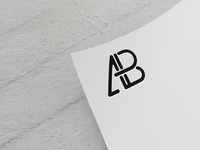
- Скачиваем нужный PSD, открываем его и ищем слой с примерным названием «Your design here» или что-то подобное.
- Дважды щелкаем на иконке смарт-слоя — открывается новое окно, куда и нужно перетащить свой паттерн или картинку.
- После этого закрываем это окно, выбрав «Да» при вопросе нужно ли сохранить.
Сейчас огромное количество ресурсов, где можно найти мокапы для собственных нужд, чтобы показать свои работы в лучшем свете. Вот несколько ресурсов, где можно найти неплохие мокапы бесплатно.
На самом деле мокапы не очень сложно сделать самому, владея элементарными навыками работы в фотошопе. Вот прекрасное видео, где на примере футболки показано как сделать мокап, последовательность работы можно перенести вместо футболки на любой другой предмет.
Показывайте свои работы красиво — пользуйтесь мокапами
Элитная недвижимость в Санкт-Петербурге.
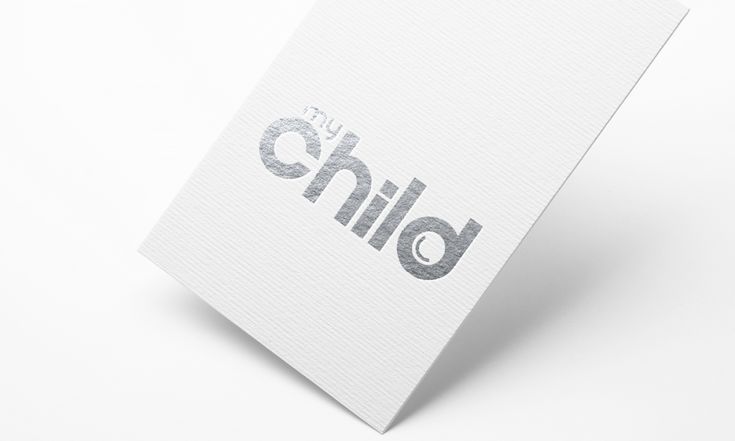 Агентство элитной недвижимости Engel & Völkers
Агентство элитной недвижимости Engel & VölkersДля вашего удобства и экономии времени информацию обо всех имеющихся и появляющихся в продаже объектах мы публикуем на данном сайте. Ведь предлагая элитное жильё, мы знаем, насколько затратными по времени могут быть поиски подходящего варианта, учитывая и масштабы мегаполиса, и перегруженность дорог, и элементарную нехватку свободного времени у клиентов. И, несмотря на то, что элитные квартиры в Санкт-Петербурге, в частности в домах клубного типа, можно пересчитать по пальцам (чего уж говорить о частных загородных домах и резиденциях классов De Luxe, Premium и Business), на поиски и осмотр объектов порой уходит не один месяц. Так приятный выбор жилья превращается в мучительно долгий и изнуряющий процесс с многочисленными поездками, зачастую сопровождающимися стоянием в пробках.
Чтобы Ваши поиски не затянулись и каждый выезд на объект был бы максимально результативным, мы предлагаем Вам прямо сейчас ознакомиться с каталогом недвижимости от Engel & Volkers St. Petersburg, в котором элитная недвижимость Санкт-Петербурга сгруппирована по соответствующим категориям – городская, загородная, новостройки. По каждому объекту приведена основная информация, призванная помочь вам определиться с выбором и сформировать собственное мнение о том, что же представляет собой конкретная элитная недвижимость и какие привилегии получает покупатель, решивший её приобрести.
Petersburg, в котором элитная недвижимость Санкт-Петербурга сгруппирована по соответствующим категориям – городская, загородная, новостройки. По каждому объекту приведена основная информация, призванная помочь вам определиться с выбором и сформировать собственное мнение о том, что же представляет собой конкретная элитная недвижимость и какие привилегии получает покупатель, решивший её приобрести.
Сайт петербургского офиса Engel & Volkers будет полезен не только тем, кто ищет элитные квартиры в Санкт-Петербурге или респектабельные резиденции в ближайших пригородах Северной столицы, но и тем, кто находится в поисках интересных предложений за рубежом. Будучи одной из крупнейших международных риэлтерских сетей, Engel & Volkers предлагает элитное жильё в 39 странах мира, где расположены филиалы компании. У клиентов из Санкт-Петербурга, как и у клиентов из городов других стран, есть возможность ознакомиться с вариантами зарубежной недвижимости, имеющимися в активах Engel & Volkers, не выезжая за границу.
Мы работаем для вас, делая всё возможное и от нас зависящее, чтобы поиски комфортных апартаментов или загородного дома премиум-класса отнимали минимум времени, а приобретённое вами элитное жильё приносило бы максимум удовольствия. В конце концов, элитная недвижимость – это не только отражение (и подтверждение) вашего социального статуса, но и определённый уровень комфорта, который не сможет обеспечить ни одна типовая застройка.
100+ бесплатных реалистичных макетов логотипов (обновление 2021 г.)
В большинстве случаев красивый, привлекательный и хорошо продуманный логотип жизненно важен для вашего проекта или продукта, который может мгновенно привлечь внимание посетителей и пользователей.
Существует большое количество шаблонов логотипов. Но они не бесплатны для использования и не трудны для редактирования в соответствии с потребностями вашего проекта. Вот почему я решил собрать для вас шаблоны макетов логотипа FULL FREE и FULL Editable .
Это постоянно растущая и тщательно подобранная коллекция новейших и полных бесплатных шаблонов макетов реалистичных логотипов , которые нельзя пропустить.
Загрузите эти файлы PSD / PSB на основе смарт-объектов и используйте их для создания великолепной презентации для вашего логотипа, вывесок или надписей. Просто откройте Photoshop, измените текст и цвет, и все готово. Наслаждаться.
Последнее обновление: 27 июля 2021 г.
См. Также:
Оглавление:
Мокапы 3D-логотипов
Бесплатный макет 3D-логотипа фасада магазина PSD
Бесплатный 3D-макет логотипа в формате PSD в помощь вы создаете потрясающие 3D-логотипы для своих брендов.
Manufacture Logo Mockup
Креативный 3D-макет логотипа для дизайнеров.
3 3D-мокапа логотипа PSD
Stone Emboss Logo Mockup
3D Logo Mockup with Realistic Shadow
Профессиональный 3D-шаблон логотипа
Глянцевый стиль логотипа PSD Mockup
Реалистичный, 3D Стеклянный макет логотипа в формате PSD.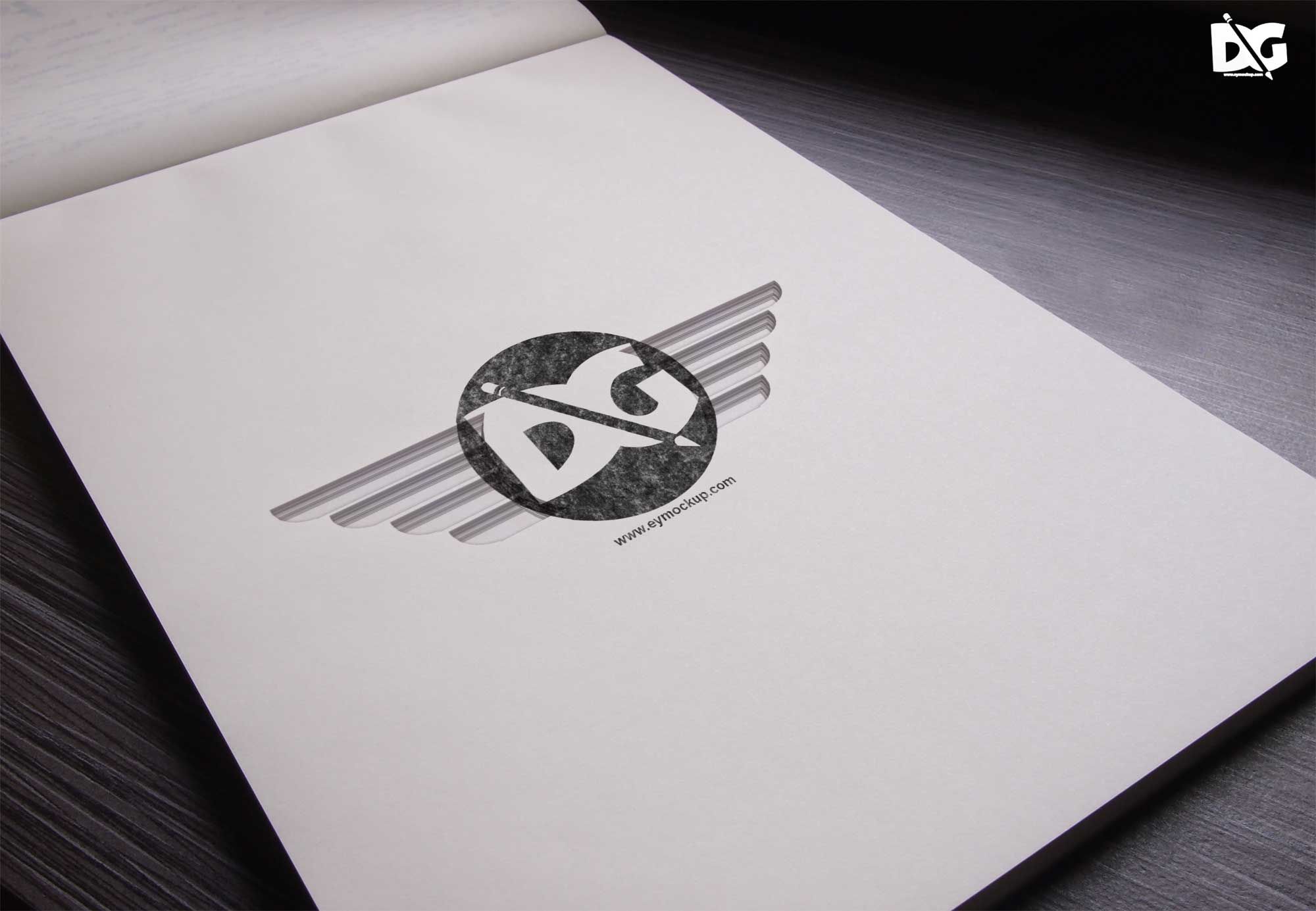
3D Mockup Logo Superhero
3D Wall Logo MockUp # 3
Создайте современный дисплей для презентации вашего логотипа с помощью этого высококачественного макета 3D настенного знака.Файл PSD легко настроить: выберите между светлой или темной версией, поместите свой логотип внутри смарт-слоя и сохраните изменения.
Мокапы с логотипом, вырезанным из дерева и металла
Мокап с логотипом фасада магазина № 2
Новый макет с логотипом фасада магазина, который выделит ваши брендовые дизайнерские проекты. Файл PSD включает смарт-объекты, поэтому вы можете легко добавить свой собственный дизайн и создать безупречную презентацию.
Макет логотипа стены вывески PSD
Макет логотипа стены вывески, который можно использовать для демонстрации вашего логотипа или вывески, закрепленной на стене.Фотореалистичный эффект на макете PSD придает глубину и сияние вашему логотипу, а также дает вам свободу добавлять собственный логотип, изменять цвет логотипа и фон с помощью слоев смарт-объектов.
Outdoor Logo Mockup Бесплатный шрифт
Free Psd Mockup
Scratched Metal Logo Mockup
3D Wall Logo MockUp # 2
Покажите свой логотип как настенный знак или просто добавьте глубины с помощью этого фотореалистичного макета.PSD-файл является полностью многослойным и включает смарт-объекты, которые упрощают вашу работу.
3 ФОТОРЕАЛИСТИЧЕСКИХ МОКУПА ЛОГОТИПА
Включает 3 фотореалистичных макета логотипа. Они отлично подходят для представления вашего логотипа, значка, дизайна вывески, текста или формы.
Реалистичный 3D-макет логотипа (PSD)
3D-макет логотипа стены
3D-макет логотипа и текстового эффекта (PSD)
Погружение в океан MockUp
8
Бесплатный 3D-логотип и текстовый макет
Трехмерный деревянный макет логотипа
Мокапы с логотипом на стене
Последнее обновление: 31 мая 2020 г.
Бесплатный шаблон логотипа на стене
Мокап с логотипом Post Apocalypse
БЕСПЛАТНЫЙ макет логотипа
Мокапы логотипа из дерева и металла
PSD шаблон бесплатного логотипа кирпичной стены
Мокап логотипа кирпичной стены
Реалистичный макет логотипа кирпичной стены, чтобы продемонстрировать вашу индивидуальность и логотипы.Этот шаблон макета также можно использовать для типографских слоганов и текстов. Простая в использовании загрузка содержит PSD-файл со слоем смарт-объекта, который поможет вам заменить дизайн и сохранить его. Вы также можете изменить фон кирпича на черно-белый, когда вы показываете слой с эффектом черно-белого в папке слоев PSD.
3D Wall Logo MockUp # 3
Создайте современный дисплей для презентации вашего логотипа с помощью этого высококачественного макета 3D настенного знака.Файл PSD легко настроить: выберите между светлой или темной версией, поместите свой логотип внутри смарт-слоя и сохраните изменения.
PSD Mockup Street Wall Logo Mockup
Реалистичный PSD-макет логотипа для демонстрации вашего логотипа или типографского дизайна на уличной стене. Просто добавьте свой собственный логотип или текст, используя слой смарт-объекта в файле PSD.
Макет логотипа стены вывески PSD
Макет логотипа стены вывески, который можно использовать для демонстрации вашего логотипа или вывески, закрепленной на стене.Фотореалистичный эффект на макете PSD придает глубину и сияние вашему логотипу, а также дает вам свободу добавлять собственный логотип, изменять цвет логотипа и фон с помощью слоев смарт-объектов.
Free Wall Logo Mockup
3D Wall Logo MockUp # 2
Продемонстрируйте свой логотип как настенный знак или просто добавьте глубины с помощью этого фотореалистичного макета. PSD-файл является полностью многослойным и включает смарт-объекты, которые упрощают вашу работу.
Реалистичный 3D-макет логотипа (PSD)
3D Wall Logo Mockup
Stamping Logo Mockups
Leather Texture Logo Mockup
Free Leather Stamping Logo Mockup PSD
Мокап, макет тисненого логотипа и макет логотипа из цветной кожи и типографики.
Тисненый кожаный макет логотипа
Винтажный кожаный макет логотипа книги
Фотореалистичный винтажный кожаный макет логотипа книги в формате PSD.С помощью этого макета вы можете добавить вкус винтажности, демонстрируя свой логотип, фирменный стиль или символы на старой кожаной книге. В этом бесплатном макете PSD есть слой смарт-объектов, который упрощает процесс замены вашего логотипа и его персонализации. Вы даже можете изменить цвет логотипа и фона. Преобразование вашего логотипа займет всего несколько секунд.
Мокап логотипа с золотым и серебряным тиснением
Мокап с золотым тиснением на коже
Кожаный макет логотипа
Идеально подходит для презентации вашего логотипа на коже! 2 Фон в комплекте, коричневый и черный.
Тиснение логотипа на коже MockUp # 2
Новый реалистичный эффект тисненой кожи для макета вашего логотипа, значка или надписи. Используйте интеллектуальный слой, чтобы быстро заменить текущий логотип на свой собственный.
Используйте интеллектуальный слой, чтобы быстро заменить текущий логотип на свой собственный.
Gold Stamping Logo MockUp
Leather Stamping Logo MockUp
Silver Stamping Logo MockUp
Rubber Stamp Logo Mockup
Age резиновый штамп для демонстрации вашего логотипа дизайн символа или значка и произвести впечатление на вашего клиента.Используйте слой смарт-объекта и добавьте свой собственный дизайн в бесплатный PSD-файл, и вы мгновенно конвертируете макет.
Мокапы логотипов на бумаге с тиснением
Последнее обновление: 2 июля 2020 г.
Бесплатный шаблон PSD с тисненым логотипом
Высококачественный, полностью редактируемый макет с тисненым логотипом для Photoshop.
Мокап с тисненым логотипом
Мокап с тисненым логотипом для демонстрации вашего логотипа.
Мокапы логотипа на тисненой бумаге
3 макета логотипа на тисненой бумаге используются для создания реалистичных имитаций того, как будет выглядеть ваш логотип при печати.
Мокап логотипа на сложенной бумаге
Макет логотипа на сложенной бумаге, который можно использовать для стильной демонстрации вашего бренда или фирменного стиля.
PSD макет логотипа на бумаге для тиснения
Бесплатный загружаемый файл содержит два шаблона макета PSD: один со светлой бумагой и световым тиснением на логотипе, а другой с темной бумагой и эффектом розового золота на логотипе. С помощью объекта смарт-слой вы можете легко заменить свой собственный дизайн. Вы также можете изменить цвет фона или логотипа по своему вкусу.
Мокап с тисненым металлическим логотипом
Мокап с тисненым металлическим логотипом в формате PSD. Используйте макет и добавьте дизайн своего логотипа и поразите своих клиентов потрясающим фотореалистичным изображением их логотипов. Просто перетащите свой логотип на верхний слой смарт-объекта в файле PSD и сохраните его. Вы также можете изменить цвет карты и фона, используя слои цветовой заливки в папках.
Макет логотипа на бумаге PSD
9 фотореалистичных макетов логотипа
Макет логотипа из прессованного картона
Letterpress Logo Mockups
Бесплатный шаблон PSD для макета логотипа из крафт-бумаги
Классический и стильный макет логотипа из крафт-бумаги, который можно полностью редактировать в высококачественном файле PSD.Этот макет логотипа был создан на белой светлой бумаге на черном фоне. Если вы хотите уникальным образом продемонстрировать дизайн своего фирменного логотипа, этот макет идеально подойдет вам.
Бесплатный макет логотипа
Векторный шаблон ретро логотипа
Бесплатный макет логотипа карты с текстурированной золотой / серебряной фольгой PSD
Бесплатный макет логотипа на бумаге высокой печати PSD
Бесплатный макет логотипа на крафт-бумаге в формате PSD
Брендинг-макет логотипа PSD
Реалистичный макет логотипа на бумажном PSD шаблоне. В макете PSD есть смарт-слои, которые вы можете легко заменить своим логотипом. Вы можете изменить цвет текстуры фона с помощью параметра «Цветовой баланс». Это очень полезно для демонстрации вашего бренда или логотипа.
В макете PSD есть смарт-слои, которые вы можете легко заменить своим логотипом. Вы можете изменить цвет текстуры фона с помощью параметра «Цветовой баланс». Это очень полезно для демонстрации вашего бренда или логотипа.
Бесплатный макет логотипа в формате PSD
Покажите миру свой новый дизайн логотипа с помощью этого потрясающего макета с тисненым логотипом. Этот макет логотипа поставляется в формате PSD со смарт-слоями, текстурой рисунка и редактируемым цветом фона.
Бесплатный макет цветного логотипа с тиснением PSD
Полностью настраиваемый бесплатный макет логотипа PSD для демонстрации вашей типографии, логотипа, дизайна логотипа или символа.Легко заполните цвет фона в соответствии с вашими цветовыми схемами дизайна логотипа с помощью использования (CTRL + U), поместите оттенки серого или цветной логотип и получите красивый фотореалистичный результат.
Бумажный макет логотипа PSD
Бумажный макет логотипа в формате PSD, доступный в черном, красном и белом цветах. Они могут быть очень полезны для демонстрации вашего бренда или логотипа с помощью смарт-слоев в Photoshop.
9 фотореалистичных макетов логотипов
Box Texture Реалистичный PSD макет логотипа
Gold Letterpress Logo Mockup
Logo MockUps — Paper Edition
Пакет содержит 2 файла PSD которые можно легко редактировать с помощью интеллектуальных слоев.
Макет логотипа высокой печати # 1
Макет логотипа высокой печати (PSD)
Мокап с вышитым логотипом
Кепка с реалистичным вышитым макетом логотипа
Фотореалистичная кепка с вышитым макетом логотипа вашего бренда личность. Вы можете легко добавить свой собственный логотип, просто щелкнув интеллектуальный слой «Добавить свой логотип» и сохранив файл. Вы также можете изменить цвет логотипа и колпачка по своему вкусу.
PSD макет логотипа из резного камня
Реалистичный шаблон PSD макета логотипа из резного камня для демонстрации вашего фирменного стиля или символов логотипа. Это очень легко использовать, так как вы можете легко и быстро заменить свой собственный логотип, используя слой смарт-объекта в файле PSD. Возьмите PSD и придайте уникальность своему дизайну логотипа.
Мокап с вышитым логотипом на ткани
Реалистичный вышитый логотип на ткани или куске ткани.Этот тщательно созданный макет логотипа наверняка доставит вам удовольствие. Загрузите и используйте файл PSD, чтобы добавить собственный фирменный стиль или дизайн значков и получить эффект за считанные секунды. Вы также можете изменить цвет фона ткани, а также цвета логотипа и ниток по вашему выбору. Просто поиграйте со слоями в папках, и вы найдете способы сделать это.
Мокапы логотипа с вырезом
Макет с вырезом из картона
Макет с вырезом из бумаги
Чистый и реалистичный макет с вырезом из бумаги для демонстрации вашего логотипа и фирменного стиля.Вам понадобится всего несколько секунд, чтобы добавить свой собственный дизайн и увидеть, как логотип изменился на этот. Перетащите или скопируйте свой дизайн в слой смарт-объекта и сохраните.
Wood Logo Mockups
Logo Mockup On Modern Cutting Board
Реалистичный макет логотипа на современной разделочной доске. Доступен в виде AI-файла.
Деревянный макет логотипа с гравировкой PSD
Векторный макет деревянного логотипа
Деревянный и металлический макет логотипа
Деревянный макет логотипа с краской
Совершенно новый эффект WOOD PAINTED, который отлично работает с любым логотипом, формой или текстом.Вставьте свои собственные элементы в высококачественную текстуру дерева, чтобы создать реалистичную раскраску на дереве для вашего логотипа, вывесок или надписей.
Деревянный макет логотипа PSD
Фотореалистичный деревянный макет логотипа для демонстрации ваших логотипов, индивидуальности и печати этикеток на деревянной доске. Бесплатный PSD-файл содержит слой смарт-объектов, позволяющий добавлять и сохранять собственные логотипы. Идеально подходит для презентации фирменного стиля и символов.
Бесплатный макет винтажного логотипа
Резной деревянный макет логотипа PSD
Деревянный макет логотипа с гравировкой 2
Бесплатный деревянный макет логотипа
Раскрашенный деревянный логотип
Трехмерный деревянный макет логотипа
Деревянный макет логотипа с гравировкой
Мокапы логотипа из металлической фольги
Последнее обновление: 8 августа 2019 г. Мокап логотипа из металлической фольги PSD Премиальное качество, легко работать с логотипом Серебристый металлик Макет логотипа.Это элегантный металлический серебристый эффект PSD для демонстрации вашего последнего логотипа или фирменного дизайна. Вы можете использовать его для простого текста, фигур и векторных логотипов. Просто разместите свои дизайны с помощью смарт-объектов, дважды щелкните смарт-слой, скопируйте и вставьте свою иллюстрацию, сохраните и готово! Макет логотипа для демонстрации его на кофейной чашке и бумаге. Сцена макета представляет собой офисную обстановку канцелярских товаров, чтобы придать вашему логотипу элегантный и утонченный вид с эффектом золотой фольги на бумаге и на кофейной чашке фотореалистичным способом.Используйте слой смарт-объекта в файле PSD, чтобы легко перетаскивать дизайн или любую форму. Этот макет Photoshop позволяет вам продемонстрировать свой логотип с небольшим блеском. Он использует смарт-объекты, чтобы вам было очень легко добавить свой собственный дизайн. PSD-файл включает 3 текстуры металлической фольги на выбор: золото, серебро и медь. Чистый PSD-макет на основе смарт-объекта для вашего логотипа.5 цветов и 3 фона. 2400 × 1800 пикселей. Используйте этот PSD-макет, чтобы имитировать вид точечного УФ-глянца, нанесенного на ваш логотип. Смарт-объекты позволяют легко разместить собственный логотип и создать аккуратную презентацию за несколько секунд. Новый простой набор из трех старых добрых, с макетами логотипов крупного плана премиум-качества, которые по-прежнему являются лучшим способом представить свои работы, дизайн логотипа или проект брендинга.Все изображения, сделанные с помощью специального макрообъектива в сочетании с большой коллекцией высококачественной и крафтовой бумаги, дают потрясающий, ультрареалистичный результат крупного плана. Презентация никогда не выглядела так идеально! Подарите себе этот реалистичный макет логотипа крупным планом на открытке. Используйте слой смарт-объекта, чтобы заменить собственный логотип, значок или символ. Вы даже можете изменить цвет или свой дизайн и цвет фона карточки, используя слои «Solid Color» в файле PSD.Макет очень полезен для реалистичной демонстрации вашего брендинга или индивидуального дизайна. Новый набор из 3 старых добрых, простых в работе макетов крупным планом логотипа премиум-качества, по-прежнему лучший способ представить свои иллюстрации, дизайн логотипа или проект брендинга. Все изображения, сделанные с помощью специального макрообъектива в сочетании с большой коллекцией высококачественной и крафтовой бумаги, дают потрясающий, ультрареалистичный результат крупного плана. Презентация никогда не выглядела так идеально! PSD шаблон макета логотипа крупным планом.Используя смарт-слои, вы можете легко заменить свой собственный фирменный логотип или индивидуальность и сделать его действительно крутым и крупным планом с фотореалистичным фокусом на логотипе. Реалистичный роскошный макет логотипа open box для фотошопа. PSD файл макета логотипа стеклянной двери, который поможет вам Создайте реалистичное отображение вашего логотипа или фирменного стиля в помещении всего за несколько секунд.В файле PSD используются слои смарт-объектов, которые позволяют легко заменить ваш собственный дизайн. Загрузите бесплатный шаблон PSD, поиграйте и покажите своим клиентам стильный дизайн логотипа. Винтажный бумажный макет логотипа, который поможет вам создать красивый дисплей для ваших проектов по брендингу.Добавьте свое изображение внутрь смарт-объекта и наслаждайтесь работой. Продемонстрируйте свой дизайн логотипа и придайте ему аутентичный винтажный вид, используя этот высококачественный макет Изготовлено вручную компанией Yusof Mining. Многослойный PSD включает в себя смарт-объекты и мгновенный оттиск шероховатых чернил ручной работы для безупречного результата. Новый макет винтажного логотипа, который поможет вам создать красивый дисплей для ваших проектов по брендингу.Файл PSD хорошо организован и, как обычно, включает смарт-объекты, которые позволяют легко разместить дизайн. Текстильный макет логотипа для презентации вашего последнего дизайна в очень модной форме. Он использует интеллектуальные слои, чтобы сделать его максимально простым в использовании. Если вам нравится коллекция из 115+ реалистичных макетов логотипов, пожалуйста, свяжитесь с нами.Мы будем обновлять список по мере необходимости. Я был бы очень признателен, если бы кто-нибудь поделился этим. Комментарии и отзывы, как всегда, приветствуются. Теперь продемонстрируйте свой дизайн логотипа более профессионально, используя эти бесплатные шаблоны макетов логотипа PSD. Покажите своим клиентам, как логотип может выглядеть в реальной среде. Мы собрали множество бесплатных макетов логотипов со всего Интернета. , Тиснение, гравировка по дереву, стены и многое другое. H E R E W E G O Скачать бесплатноБЕСПЛАТНО! Скачать бесплатноБЕСПЛАТНО! Это макет логотипа высокой печати в формате PSD, который позволяет создавать реалистичные эффекты высокой печати для вашего логотипа или текста.Замените свой логотип внутри слоя смарт-объекта под названием «ЛОГОТИП ЗДЕСЬ» и сохраните файл .PSB. Это волшебным образом создает эффект. Вы также можете изменить цвет макета по своему усмотрению, просто заполнив слой «Color Fill». Скачать бесплатноБЕСПЛАТНО! Используйте эти два разных макета логотипа, чтобы профессионально представить свою работу. Пакет содержит 2 файла PSD, которые можно легко редактировать с помощью интеллектуальных слоев. Скачать бесплатноБЕСПЛАТНО! Макет презентации логотипа из текстиля и льна, чтобы очень модно продемонстрировать ваш последний дизайн. Он использует интеллектуальные слои, чтобы сделать его максимально простым в использовании. Скачать бесплатноБЕСПЛАТНО! Вот вид спереди очень популярного макета логотипа с гравировкой на дереве.Просто замените логотип-заполнитель своим собственным внутри смарт-слоя, и все готово. В загрузку также входят 3 высококачественные текстуры дерева на ваш выбор. Скачать бесплатноБЕСПЛАТНО! Это файл Photoshop со смарт-слоями, который поможет преобразовать ваш логотип или текст в реалистичную трехмерную перспективу вашего логотипа. Файл PSD полностью редактируется — просто дважды щелкните слой смарт-объекта с именем «ВАШ ЛОГОТИП ЗДЕСЬ», добавьте свой логотип или текст и сохраните файл.PSB файл, и слой автоматически создаст эффект. Кроме того, PSD-файл включает размытие фокуса на фото, световой фокус для драматического эффекта и 3 различных фона на выбор. Скачать бесплатноБЕСПЛАТНО! Сделайте реалистичную презентацию вашего логотипа с помощью этого макета высокой печати PSD. Просто перетащите любую фигуру или текст внутри файла PSB, и смарт-объекты сделают всю тяжелую работу. Шаблон доступен в высоком разрешении, поэтому вы можете легко адаптировать его к своим потребностям. Скачать бесплатноБЕСПЛАТНО! Премиум качество, легко работать с макетом логотипа. Идеально подходит для представления ваших работ, дизайна логотипа или брендингового проекта. Просто разместите свои дизайны с помощью смарт-объектов, дважды щелкните смарт-слой, скопируйте и вставьте свою иллюстрацию, сохраните и готово! Эта бесплатная сцена является частью набора Logo Mockup, который вы можете приобрести в нашем магазине. Скачать бесплатноБЕСПЛАТНО! Этот бесплатный подарок представляет собой макет логотипа на стене с вывеской, который можно использовать для демонстрации своего логотипа или вывески, закрепленной на стене.Фотореалистичный эффект на макете PSD придает глубину и сияние вашему логотипу, а также дает вам свободу добавлять собственный логотип, изменять цвет логотипа и фон с помощью слоев смарт-объектов. Скачать бесплатноБЕСПЛАТНО! Вы должны полюбить эти старинные автомобильные и электронные эмблемы! Этот макет напоминает старинный стиль металлических надписей. Его легко редактировать, просто откройте смарт-объект в файле PSD, разместите свой логотип и сохраните его. Скачать бесплатноБЕСПЛАТНО! Скачать бесплатноБЕСПЛАТНО! Это бесплатный макет логотипа на открытом воздухе в формате PSD. Это уникальный способ продемонстрировать дизайн вашего логотипа и по-настоящему произвести впечатление на ваших клиентов. Добавить собственный логотип очень просто. Просто дважды щелкните верхний слой смарт-объекта под названием «ДОБАВИТЬ ТЕКСТ ЛОГОТИПА», добавьте свой логотип и сохраните, и там он автоматически установит для вашего дизайна правильную перспективу и освещение.Вы даже можете расширить папку с логотипом и поиграть со слоями и цветовым градиентом, чтобы изменить цвет. Скачать бесплатноБЕСПЛАТНО! Используйте макет наружной вывески, чтобы продемонстрировать свою индивидуальность бренда в фотореалистичной среде, PSD включает интеллектуальный слой для удобного редактирования. Фоновое изображение было помещено в отдельный файл, вам придется перетащить фоновое изображение в PSD. Скачать бесплатноБЕСПЛАТНО! Новый набор из 3-х старых добрых, простых в работе макетов крупных планов логотипов высшего качества, которые по-прежнему являются лучшим способом представить свои работы, дизайн логотипа или проект брендинга.Все изображения, сделанные с помощью специального макрообъектива в сочетании с большой коллекцией высококачественной и крафтовой бумаги, дают потрясающий, ультрареалистичный результат крупного плана. Презентация никогда не выглядела так идеально! Скачать бесплатноБЕСПЛАТНО! Скачать бесплатноБЕСПЛАТНО! Этот бумажный макет логотипа в формате PSD доступен в черном, красном и белом вариантах.Они могут быть очень полезны для демонстрации вашего бренда или логотипа с помощью смарт-слоев в Photoshop. Скачать бесплатноБЕСПЛАТНО! Продемонстрируйте свои проекты с помощью этого фотореалистичного макета PSD. Просто разместите свой логотип внутри слоя смарт-объекта, и вы получите великолепный эффект трехмерного деревянного логотипа. Удачи! Скачать бесплатноБЕСПЛАТНО! Скачать бесплатноБЕСПЛАТНО! Фотореалистичный макет кожи PSD для вашего логотипа.Просто замените смарт-объект в макет PSD и все. Текстура кожи также включена в файл PSD https://www.pixlov.com/tag/free-psd/. Скачать бесплатноБЕСПЛАТНО! Тиснение металлической фольгой — отличный способ добавить «престижа» дизайну, который требует безупречного вида. С помощью этого макета PSD вы можете легко получить такой вид прямо в Photoshop. Используйте функцию смарт-объекта и быстро создайте отличную презентацию. Скачать бесплатноБЕСПЛАТНО! Скачать бесплатноБЕСПЛАТНО! Реалистичный макет логотипа с чистым внешним видом и мелкими деталями, готовый для ваших презентаций. Он работает с любой формой или текстом, используя функцию смарт-объекта Photoshop. Просмотрите полный вид, чтобы увидеть все подробности! Скачать бесплатноБЕСПЛАТНО! Макет логотипа на снежном фоне. Если вам нужен эффект холода, то это макет для вас.Высокого качества. Добавьте свое изображение внутрь смарт-объекта и наслаждайтесь работой. Скачать бесплатноБЕСПЛАТНО! Создайте отличительный дизайн для вашего логотипа, надписи или вывесок с помощью этого фотореалистичного макета в формате PSD. Все, что вам нужно сделать, это поместить свой собственный дизайн в смарт-объект, и все будет готово в кратчайшие сроки. Скачать бесплатноБЕСПЛАТНО! Реалистичный макет логотипа с тиснением на коже в формате PSD.Этот бесплатный подарок можно использовать для создания макета вашего логотипа, значка или типографики. Скачать бесплатноБЕСПЛАТНО! Это реалистичный макет логотипа на мешковине. В макете логотипа PSD используется макет логотипа. В PSD используется слой смарт-объекта в Photoshop, для которого требуется CS4 или выше. Все, что вам нужно сделать, это дважды щелкнуть смарт-объект и вставить внутрь прозрачный логотип. Для достижения наилучших результатов рекомендуется Photoshop CS6 или выше. Скачать бесплатноБЕСПЛАТНО! Скачать бесплатноБЕСПЛАТНО! Макет содержит 2 версии логотипа, одна из грубой древесины, а другая с красивым эффектом фанеры, поэтому для загрузки используются 2 файла PSD. Скачать бесплатноБЕСПЛАТНО! Скачать бесплатноБЕСПЛАТНО! Бесплатный PSD Mockup, чтобы сделать предварительный просмотр вашего логотипа Coffee максимально реалистичным и естественным. Скачать бесплатноБЕСПЛАТНО! Скачать бесплатноБЕСПЛАТНО! Скачать бесплатноБЕСПЛАТНО! Это поможет вам отобразить дизайн вашего логотипа в изысканной манере благодаря эффекту высокой печати.Файл PSD включает в себя интеллектуальный слой, поэтому вы можете легко разместить свой дизайн и сделать это за считанные минуты. Скачать бесплатноБЕСПЛАТНО! Скачать бесплатноБЕСПЛАТНО! Скачать бесплатноБЕСПЛАТНО! Скачать бесплатноБЕСПЛАТНО! Этот бесплатно загружаемый файл содержит два шаблона макета PSD: один со светлой бумагой и светлым тиснением на логотипе, а другой с темной бумагой и эффектом розового золота на логотипе.С помощью объекта смарт-слой вы можете легко заменить свой собственный дизайн. Вы также можете изменить цвет фона или логотипа по своему вкусу. Скачать бесплатноБЕСПЛАТНО! Этот фотореалистичный макет логотипа создан с вниманием к деталям. Идеально подходит для демонстрации ваших логотипов, знаков различия, значков и надписей, особенно если вам нравится эффект золота. С помощью слоев смарт-объектов легко обновить собственный логотип в кратчайшие сроки. Скачать бесплатноБЕСПЛАТНО! Скачать бесплатноБЕСПЛАТНО! Скачать бесплатноБЕСПЛАТНО! Скачать бесплатноБЕСПЛАТНО! Скачать бесплатноБЕСПЛАТНО! PSD шаблон крупным планом для макета логотипа.Используя смарт-слои, вы можете легко заменить свой собственный фирменный логотип или индивидуальность и сделать его действительно крутым и крупным планом с фотореалистичным фокусом на логотипе. Вы можете использовать изменение цвета текстуры фона, цвета основного логотипа. Просто поиграйте и проявите изобретательность. Скачайте макет. Скачать бесплатноБЕСПЛАТНО! И Т С Н О Т О В Е Р Оформить заказ Больше бесплатных дизайнерских предложений! S H A R E! Логотип — важная часть идентичности каждого бренда, поэтому представление дизайна логотипа имеет значение.В конце концов, логотип можно использовать не только на канцелярских товарах и веб-сайтах, но и на упаковке, рекламных щитах, бирках продуктов и многом другом. Вот почему вам нужно представить логотип таким образом, чтобы продемонстрировать, как он будет выглядеть в различных ситуациях и приложениях. В этом посте мы собрали различные бесплатные шаблоны макетов логотипов, которые помогут вам красиво продемонстрировать дизайн вашего логотипа. Еще бесплатный шаблон мокапа Создайте свои собственные мокапы Набор инструментов для создания макета логотипа Неограниченное количество загрузок: более 1 000 000 шаблонов мокапов, шаблонов брендов, шаблонов для печати, материалов для дизайна и многого другого! Создайте уникальный дизайн своего логотипа с помощью этого 3D-макета логотипа на стене.Шаблон легко редактируется и помогает вашим клиентам визуализировать, как их логотип будет выглядеть на их офисном здании. Используйте этот шаблон макета логотипа, чтобы продемонстрировать винтажный дизайн логотипа. Шаблон является частью Envato Elements и его можно легко редактировать с помощью смарт-объектов. Покажите своим клиентам, как их логотип будет выглядеть на блокноте, блокноте или любом другом канцелярском предмете. Этот макет идеально подходит для презентации логотипов высокой печати. Этот шаблон макета логотипа доступен как часть Envato Elements.Он поставляется с 11 шаблонами и является отличным выбором, если вы хотите продемонстрировать дизайн логотипа на бумажных изделиях. Этот макет логотипа на фасаде магазина — отличный выбор для любого логотипа, который будет использоваться для витрины. Шаблон включает в себя смарт-объекты, поэтому вы можете легко добавить свой собственный дизайн и удивить своего клиента. Если вы знаете, что логотип будет использован на ткани, вам пригодится этот шаблон. Шаблон легко редактировать благодаря смарт-объектам, а также вы можете изменять цвета. Это еще один отличный выбор, если вам нужно представить дизайн вашего логотипа на ткани. В шаблоне используется мешковина и слои смарт-объектов для упрощения редактирования. Благодаря этому макету вы сможете представить свой логотип на различных пластиковых поверхностях. Шаблон включает в себя 7 различных макетов, все со смарт-объектами для удобного редактирования. Всякий раз, когда вам нужно представить свой логотип в полном цвете, белый фон гарантирует, что дизайн вашего логотипа появится.С помощью этого шаблона вы сможете продемонстрировать цветные версии логотипа. Используйте этот макет логотипа, если вам нужно продемонстрировать винтажный логотип. Шаблон включает в себя смарт-объекты и мгновенный оттиск шероховатых чернил ручной работы для впечатляющего результата. Рассмотрите этот шаблон макета логотипа, чтобы представить логотип в качестве вывески магазина. Шаблон поставляется со смарт-объектами и является отличным выбором для презентации логотипа ресторана, бара или магазина. Используйте этот макет логотипа, если хотите продемонстрировать дизайн логотипа высокой печати.Шаблон легко добавить, так как все, что вам нужно сделать, это добавить свой дизайн на слой смарт-объекта. Посмотрите этот макет логотипа street wall, если вы ищете смелый и креативный способ продемонстрировать свой дизайн логотипа. Шаблон отлично подходит для винтажных и ретро-логотипов, но его также можно адаптировать для более современного дизайна. Представьте свой логотип как висящую на стене табличку. Шаблон включает слои смарт-объектов, поэтому вы можете легко добавить свой собственный дизайн и настроить цвета и тени в соответствии с вашими потребностями. Обязательно ознакомьтесь с этим шаблоном макета логотипа, если вам нужна элегантная презентация логотипа. Шаблон является частью Envato Elements и включает 8 различных дизайнов, а также смарт-объекты. Этот набор из двух макетов логотипа включает два разных дизайна, которые вы можете использовать для презентации своего логотипа. Шаблон разработан в высоком разрешении и поставляется со смарт-объектами. Благодаря этому макету логотипа вы сможете продемонстрировать свой логотип на различных кожаных изделиях.Добавьте свой логотип на кожаные фолио, кошельки и т. Д. Шаблон легко редактируется благодаря смарт-объектам. В этот набор макетов логотипов входит 12 различных дизайнов, созданных в ретро и винтажном стиле. Это отличный выбор, если вы хотите продемонстрировать дизайн логотипа в стиле ретро. Посмотрите на этот макет выгравированного на дереве логотипа для любых логотипов в стиле ретро или природы. Шаблон включает смарт-объекты, а также специальный фильтр, который вы можете применить к дизайну для более уникального внешнего вида. Красиво представьте свой логотип с помощью этого реалистичного макета логотипа из натуральной бумаги. Шаблон можно настроить с помощью интеллектуальных слоев, и вы можете легко настроить цвета. С помощью этого макета логотипа вы сможете продемонстрировать винтажные дизайны логотипов и выделить их. Макет включает смарт-объект для удобного редактирования, и вы даже можете изменить цвета фона. Этот красивый набор бумажных макетов логотипов включает в себя не только умные объекты, но и световые эффекты, которые сделают ваш логотип ярким.В шаблоне есть 5 мокапов. Добавьте текстуры в презентацию дизайна логотипа с помощью этого макета стены в стиле гранж. Шаблон разработан в высоком разрешении и придает дизайну вашего логотипа выветренный и грубый вид. Нанесите свой логотип на льняную ткань, чтобы создать стильный и неподвластный времени образ. В шаблоне используются интеллектуальные слои для удобного редактирования, и вы можете легко изменить цвета и добавить свой дизайн. Этот чистый и простой шаблон макета логотипа — отличный выбор, если вы ищете минималистичный шаблон.Благодаря простому дизайну шаблон позволит вашему логотипу сиять насквозь. Этот набор макетов логотипа включает в себя множество макетов, которые вы можете использовать для демонстрации дизайна вашего логотипа. Шаблон включает смарт-объекты и полезное руководство, которое поможет вам настроить их. Используйте этот шаблон макета логотипа, если вам нужно продемонстрировать дизайн логотипа на этикетке или ярлыке продукта. Шаблон можно настроить с помощью интеллектуальных слоев, и вы даже можете изменить цвета и тени. Используйте этот макет логотипа, если у вас есть ретро-дизайн логотипа. Этот тип презентации логотипа отлично подходит для кафе, ресторанов, пивоварен и любого другого типа бизнеса, которому нужен винтажный дизайн. Здесь у нас есть простой и понятный макет логотипа для Photoshop, который хорошо подходит для более сложного логотипа. Шаблон легко редактировать благодаря смарт-объектам, и вы можете настроить цвета и тени для более реалистичного вида. Если вам нужен уникальный способ продемонстрировать дизайн вашего логотипа, попробуйте этот перспективный макет логотипа.Шаблон включает 6 различных макетов и слоев смарт-объектов. В этом шаблоне макета логотипа есть вывеска внутри помещения, которая отлично подходит для корпоративных логотипов. Ваш клиент сможет визуализировать, как его логотип будет выглядеть на стене, и все, что вам нужно сделать, это открыть макет и поместить свой дизайн на слой смарт-объекта. Если вы работаете над логотипом для ресторана, кафе или салона красоты, вам нужно показать своим клиентам, как их логотип будет выглядеть на их витринах.Используйте этот шаблон, чтобы это произошло. Любой винтажный логотип будет отлично смотреться на этом макете логотипа с штампом на пробковой доске. Шаблон можно редактировать со смарт-объектами и был разработан в высоком разрешении. Логотипы с ручными буквами — это модный стиль дизайна, и благодаря этому шаблону вы сможете показать своим клиентам, как их логотип будет выглядеть в реальных ситуациях. Шаблон является частью Envato Elements. Разместите свой логотип на кирпичной стене.Просто перетащите свой логотип на слой смарт-объекта и экспортируйте файл. Вы даже можете изменить цвет фона. Этот макет логотипа — забавный и уникальный способ продемонстрировать концепцию логотипа. Его можно использовать, например, для демонстрации того, как логотип выдержит испытание временем. Легко редактируйте шаблон со смарт-объектами и настраивайте цвета. Представьте свой логотип на вывеске ресторана или офиса. Это решение — отличный выбор не только для ресторанов и корпоративных логотипов, но и для врачей, стоматологов, косметологов и других отраслей. С легкостью создайте 3D-макет вашего логотипа с помощью этого макета логотипа. В шаблоне есть слои смарт-объектов для удобного редактирования, и вы можете легко настроить тени, цвета и другие элементы. Добавьте блеска и лоска своей презентации с помощью этого металлического макета логотипа. Шаблон имеет элегантный дизайн и содержит смарт-объекты для удобного редактирования. Покажите своим клиентам, как их логотип будет легко выглядеть сбоку здания, с помощью этого шаблона макета логотипа.Имея смарт-объекты, все, что вам нужно сделать, это добавить свой дизайн и экспортировать файл. Поднимите презентацию вашего логотипа на новый уровень с помощью различных шаблонов макетов логотипа. Большинство макетов логотипов в этом списке бесплатны, поэтому нет оправдания, чтобы не загрузить их и не использовать в следующий раз, когда вам понадобится продемонстрировать дизайн логотипа. Стильные современные логотипы; произвести впечатление на ваших клиентов .Здесь вы найдете лучшие бесплатные макеты логотипов, выполненные в высококачественном векторном формате . Вы это уже знаете; Макет логотипа — это реалистичное или трехмерное представление логотипа, позволяющее вашим клиентам получить представление о конечном продукте. Мокап не всегда должен быть суперреалистичным, но хорошо представленный дизайн побеждает в торгах. Дизайнеры любят макеты, и вот несколько выигравших заявок, которые показывают, что макет логотипа работает. Ссылка 1, Ссылка 2. Проверьте здесь образцы шаблонов логотипов, а также нашу коллекцию шаблонов макетов, таких как 32 бесплатных макета флаеров в формате PSD для Photoshop и 28 бесплатных макетов для визитных карточек в формате PSD. [box type = «note» align = «aligncenter» class = «» width = «»] [/ коробка] Итак, , вы графический дизайнер и только что создали отличный логотип, но не останавливайтесь на достигнутом. Разместите свой логотип на вывесках или на витрине с помощью этих бесплатных макетов PSD. Реалистичный эффект логотипа впечатлит ваших клиентов или даже вас. Вы ищете логотип для вывески с логотипом магазина или торговой марки? Тогда не смотрите дальше, используйте этот высококачественный макет PSD для своего логотипа.Вы можете заменить название своего магазина в смарт-объектах, и через минуту все будет готово. Вы можете использовать файл и иллюстрацию как в коммерческих, так и в личных целях. Скачать Оформите свой бизнес с помощью этого высококачественного PSD, готового для редактирования и использования в мгновение ока. Как следует из названия, этот макет может добавить блеска вашему магазину, онлайн-логотипам и логотипам из реальной жизни благодаря своей уникальной презентации. Все, что вам нужно сделать, это скачать бесплатный PSD прямо отсюда. Скачать Еще один пример настенного макета, который показывает, как вывески с логотипом вашего веб-сайта или магазина выглядят на улицах. Вы можете бесплатно скачать PSD-макет высокого разрешения и использовать его менее чем за минуту. Все, что вам нужно сделать, это отредактировать смарт-объекты и заменить их текстом или логотипом вашего бизнеса. Скачать Украсьте свой бизнес-логотип профессионально оформленным настенным размещением с помощью этого совершенно бесплатного макета PSD.Эта симпатичная вывеска с логотипом может подойти для пекарен, чайных или даже ваших бутиков. Чего вы ждете, просто скачайте и пользуйтесь сейчас? Скачать Вы ищете макет логотипа в формате psd для вашего бара или паба? Вы находитесь в нужном месте. Загрузите логотип с высоким разрешением и забавные шрифты прямо здесь и настройте свой собственный логотип, который вы можете использовать единообразно на своих вывесках, стационарных и даже на подставках.И все это в рамках вашего бюджета, даже если он минимален. Загрузить Если вам нравится выветрившийся вид соседнего логотипа, скачайте его прямо сейчас для своего бизнеса. Выветренный логотип придает стильный и модный вид, который подходит для бизнеса, такого как искусство и развлечения. Так что, если вы ищете именно такой вид для своего бизнеса, вы сделали правильный выбор. Формат Photoshop PSD упрощает редактирование, используя смарт-объекты в качестве слоев. Скачать Вы занимаетесь юридическим консультированием или написанием писем? Тогда вы найдете следующий макет логотипа, очень подходящий для вашего бизнеса. Стиль отражает тисненую бумагу с дизайном логотипа высокой печати, и нам просто нравится, как он выглядит. Загрузите этот логотип с высоким разрешением в бесплатной PSD-версии прямо сейчас и используйте его на своих канцелярских принадлежностях, презентациях и в брендинге. Скачать Когда дело доходит до выбора логотипа, вы выбираете свою индивидуальность. Вот почему вы не ошибетесь со следующим макетом PSD, если вы работаете в консалтинговой или управляющей фирме, где внешний вид является ключевым моментом. Этот файл логотипа, размещенный на шаблоне визитной карточки или флаера, может привлечь много внимания. Не стесняйтесь использовать этот PSD-файл и редактировать его по своему усмотрению. Скачать Элегантный шаблон макета для отображения элегантных логотипов на бумажном фоне.Этот профессионально выглядящий логотип без излишеств подойдет для любого дизайна бизнес-логотипа. Это будет легко для глаз, когда вы будете использовать его на канцелярских принадлежностях, баннерах или вывесках. Текст и его цвета легко настраиваются и легко редактируются. Возьмите его прямо сейчас бесплатно и редактируйте столько, сколько хотите. Скачать Профессионально выглядящая высокая печать станет желанным дополнением к любой канцелярской продукции или логотипу компании.В нем есть смарт-объекты, которые вы можете легко отредактировать, чтобы добавить к нему свое имя. Контрастные цвета и рельефная отделка добавляют красоты профессиональному оформлению. Тисненый бумажный стиль добавляет эффект металлической фольги, делая весь логотип реалистичным. Скачать Иногда самые простые оказываются лучшими. Та же логика применима и к логотипам. Вы можете использовать этот простой логотип с высоким разрешением, который имеет два разных шрифта и два контрастных цвета в логотипе, что подойдет для профессиональной и веселой стороны любого бизнеса. Скачать Ищете идеальный крупный план логотипа для вашего салона или спа, вот ваша идеальная находка. Нажмите, чтобы загрузить этот красивый бесплатный PSD для вашего бизнеса в формате PSD в высоком разрешении, который идеально соответствует вашим потребностям. Благодаря своему двойному тону и женскому образу, он одинаково очарует женщин и мужчин. Скачать Как и большинство бумажных логотипов, логотип на тисненой бумаге выглядит очень профессионально и реалистично.Такие компании, как консалтинговые, писательские или юридические фирмы, будут рады использовать этот макет в качестве презентации своего логотипа для клиентов. Бесплатный PSD доступен для коммерческого использования. Скачать Адаптируйте этот вышитый логотип для использования в коммерческих целях без особых проблем. Загрузка в один клик и простая функция редактирования позволяют более чем легко превратить этот макет логотипа в красивый крупный план. Вы можете скачать его в формате PSD, который будет легко редактировать без ущерба для качества изображения. Скачать Вы можете скачать уникальный белый картонный логотип в качестве макета, чтобы придать свежий вид вашим презентациям, документам или даже веб-сайту. Они также подходят в качестве логотипа и вывесок вашего бизнеса. Обратите внимание, что PSD с высоким разрешением можно использовать как в коммерческих, так и в личных целях без каких-либо ограничений. Скачать Вот еще один белый логотип высокой печати, который вы можете добавить к своей классной презентации и даже к другим стационарным фирменным бланкам.Файл PSD высокого качества легко настраивается и готов к использованию. Все, что вам нужно сделать, это скачать бесплатно прямо здесь. Скачать Используйте этот королевский дизайн серебряного тиснения, идентичный тиснению металлической фольгой, который подойдет практически для всех видов бизнеса и некоммерческих организаций. Просто отредактируйте PSD с высоким разрешением и введите требуемый текст и строку тега, и вы готовы использовать его в своей презентации. Скачать Возьмите этот уникальный настраиваемый макет PSD для использования в презентациях, логотипах или в любом другом подходящем месте. Логотип, размещенный на металлической стене с эффектом царапины, создает в целом суровый стиль. Функция смарт-объектов помогает без проблем редактировать имя и другие тексты. Не стесняйтесь использовать его в коммерческих и личных целях. Скачать Получите этот элегантный и легкий дизайн-макет для отображения вашего логотипа. Используйте его для своих презентаций, на веб-сайтах и даже на стационарных устройствах или в любом другом месте, где, по вашему мнению, можно разместить рекламу вашего бренда. Просто отредактируйте имя и строку тега в соответствии со своими потребностями, и все готово. Смарт-объекты помогают сделать процесс редактирования очень простым и легким. Скачать Если вы хотите разместить свой логотип на стене с резьбой по дереву, то эта презентация как раз для вашего бизнеса.Загрузите этот редактируемый логотип PSD бесплатно и легко отредактируйте себя с помощью редактора изображений, не тратя на это слишком много времени. Винтажная гравировка на дереве может оказать реальное влияние на ваших клиентов. Скачать Следующий логотип имеет джинсовый фон и может использоваться для креативной презентации дизайна логотипа. Этот PSD-файл абсолютно бесплатен для коммерческого или личного использования. Используйте этот бесплатный макет PSD для своего бизнеса и почувствуйте волшебство.Вы можете редактировать смарт-объекты без особых хлопот и лишнего времени. Скачать Метод тиснения кожи выполняется с использованием сложных инструментов, так как выгравированные буквы выглядят великолепно, когда это сделано. Кожаные изделия всегда ассоциировались с профессионализмом и принципом «Мы имеем в виду бизнес». Если вы чувствуете, что именно это пытается донести ваш бизнес, скачайте бесплатно этот PSD-макет с высоким разрешением и отредактируйте его в соответствии с вашими потребностями бизнеса.Представьте себе свой логотип в этом месте. Скачать Сделайте свое имя известным с помощью этого красивого золотого тиснения на темном фоне. В этой презентации вы можете использовать бесплатный логотип или собственный логотип. Используя смарт-объекты в этом psd-файле, вы можете получить эффект штампа из металлической фольги, на который приятно смотреть. Макет psd предназначен как для коммерческого, так и для личного использования. Скачать Кто бы не хотел добавить немного веселья в повседневную деловую жизнь? Тисненый логотип добавляет привлекательности кожаному фону, как ваш бизнес или презентация.Возьмите этот PSD-файл с высоким разрешением и отредактируйте его, чтобы настроить изображение для вашего бизнеса. Скачать Популярность 3D-логотипов снова растет, по крайней мере, в презентациях. Немедленно загрузите макет PSD с высоким разрешением и приступайте к настройке в соответствии с вашими потребностями и прихотями, чтобы выделиться из толпы. Пароль: спасибо Скачать Что может пойти не так с забавным и ярким логотипом, когда ваш бизнес обслуживает таких клиентов? Распространите аплодисменты и улыбнитесь с помощью бесплатного макета PSD с возможностью простой настройки. Файлы PSD готовы для загрузки здесь, просто приступайте к редактированию прямо сейчас. Скачать 3D-логотип с металлическим блеском выглядит очень профессионально и подходит для любого бизнеса.Несмотря на то, что возможностей для настройки очень мало, нет необходимости менять что-либо столь же совершенное, как этот стальной логотип. Загрузите его здесь, чтобы настроить в соответствии с потребностями вашего бизнеса. Скачать Просто вставьте желаемый текст и заявите, что логотип принадлежит вам. Вы даже можете добавить подписку с описанием вашего бизнеса или вашей миссии. Высококачественное изображение в формате PSD со смарт-объектами абсолютно бесплатно как для коммерческого, так и для личного использования. Скачать Ничто не кричит о большом бизнесе, чем его название, высеченное на деревянной доске. Это могут быть мечты многих начинающих предпринимателей, и вот ваш шанс воплотить их в жизнь. Загрузите и вырежьте свое имя прямо на этой деревянной стене с гравировкой со смарт-объектами и используйте его для своей презентации. Скачать Ничто не сравнится с простым и элегантным логотипом на белом фоне в создании минималистичного и профессионального вида.Любой бизнес, большой или малый, выиграет от того, чтобы иметь аккуратный и единообразный стиль, сделать этот логотип началом презентации бренда. Загрузите файлы PSD и шрифты с высоким разрешением, готовые к редактированию и использованию в коммерческих и личных целях без каких-либо ограничений. Скачать Вот еще одна вывеска с 3D-логотипом, которая выглядит прикрепленной к стене вашего офиса. Вы можете использовать его на всех своих бизнес-презентациях, на веб-сайте и в других сообщениях.Не ждите, загрузите в формате PSD с высоким разрешением, который легко редактировать и использовать повторно. Скачать Добавьте яркости и яркости вашему проекту и презентациям с помощью синей кирпичной стены и вашего логотипа. Этот макет логотипа можно добавить даже к логотипам веб-сайтов, чтобы сделать их более красочными и реалистичными. Получите здесь PSD-файлы с высоким разрешением и настройте их в соответствии с вашими потребностями. Скачать Загрузите этот пакет из 4 макетов Photoshop PSD, чтобы использовать его в коммерческих или личных целях. Изображения высокого качества и легко настраиваются с помощью Photoshop. Попробуйте каждый из них и выберите тот, который вам больше нравится, чтобы сделать его визитной карточкой вашего бизнеса, используя его в своей презентации, на веб-сайте и даже на канцелярских принадлежностях. Скачать Если вы ищете бесплатный макет psd с оттенком профессионализма и творческой жилкой, то не ищите ничего, а скачайте пакет «7 в одном фотореалистичных макетах логотипов».Подходит как для разного бизнеса, так и для каждого бизнеса предлагает что-то уникальное. В этом бесплатном пакете psd вы найдете множество стилей — эффект металлической фольги, гранит, кожаный штамп, дизайн визитки и т. Д. Скачать Загрузите 17 бесплатных логотипов psd для презентации одним щелчком мыши по этой ссылке с помощью смарт-слоев Photoshop. Используйте их как таковые или редактируйте по своему усмотрению и желанию. Профессионально разработанный продукт не стоит вам ни цента, и вы можете иметь полные права на коммерческое и личное использование.Чего же ты ждешь? Скачать [box type = ”note” align = ”aligncenter” class = ”” width = ””] Мы надеемся, что вам понравятся все концепции логотипов и их представление в реалистичных ситуациях. У вас есть полный контроль над количеством макетов, которые вы можете показать. Продолжайте легко работать над этим, пока клиент не будет удовлетворен. Вы разработали что-то, чем хотите поделиться с нашим сообществом? Вперед, добавьте ниже комментарий со ссылкой, и вы сообщите об этом другим. [/ Box] Мокап Значение — это полноразмерная модель конструкции или устройства, используемая для презентаций продуктов или других целей. Думайте об этом как о способе демонстрации того, как на самом деле будет выглядеть ваш дизайн, когда он будет реализован в реальном мире. В зависимости от ваших навыков и времени вы можете пройти процесс создания собственного макета с помощью специального графического программного обеспечения, такого как Adobe Illustrator или Photoshop, но иногда вам может быть лучше использовать более простые инструменты. Макет — это статический высокопрофессиональный визуальный проект дизайна или устройства, используемый для представления структуры информации, визуализации контента и демонстрации основных функций в статической форме. В отличие от каркаса, макеты содержат визуальные детали, например цвета и типографику. В то время как каркасы являются заполнителями дизайна, макеты создаются, чтобы дать зрителю более реалистичное представление о том, как будет выглядеть конечный продукт. PSD , что означает для документа Photoshop, является форматом по умолчанию, который Photoshop использует для сохранения данных. PSD — это проприетарный файл, который позволяет пользователю работать с отдельными слоями изображений даже после того, как файл был сохранен. Мокапы могут помочь дизайнеру выявить визуальные элементы, которые конфликтуют друг с другом, еще до того, как вы придете к окончательному окончательному дизайну. Визуальные иерархии, которые показывают разницу между элементами дизайна, такими как шрифт и цвет, должны определяться на этапе создания макета в процессе проектирования. Благодаря более совершенным визуальным элементам, чем при использовании каркасов, макеты позволяют заинтересованным сторонам фактически просматривать визуальную сторону проекта. Макет — это визуальный способ представления продукта.В то время как каркас в основном представляет структуру продукта, макет показывает, как продукт будет выглядеть. Но все же макет не кликабельный (как и каркас). В отличие от каркаса, макет представляет собой среднюю или высококачественную демонстрацию дизайна. Инструменты для создания макетов с функциями передачи дизайна включают: Эффективный макет не просто делает дизайн трехмерным — он оживляет дизайн. При работе над макетом помните следующие советы: Мокапы полезны как для творчества этап проекта — например, когда вы пытаетесь выяснить свои пользовательские потоки или правильную визуальную иерархию — и этап производства, когда они будут представлять целевой продукт. Создание макетов как часть вашего творческого процесса и процесса разработки позволяет вам быстро и легко придумать и повторить на своем сайте, прежде чем вы вкладываетесь в фактический процесс кодирования. У вас будет что-то осязаемое, чтобы показать потенциальным клиентам или полезный совет для работы, когда вы начнете двигаться вперед. Небольшие затраты времени на изучение этого навыка в несколько раз сэкономят его в будущем. Мокапы — это креативные, часто фотореалистичные презентации, демонстрирующие, как дизайн может выглядеть или функционировать в реальном мире.Другими словами, реализация любого из этих 4 профессиональных методов создания макетов позволяет заглянуть в будущее: дизайн логотипа, напечатанный на сумке, которую носят случайные покупатели, приложение, прокручиваемое невидимой рукой, или даже полностью брендированный фасад магазина. Делайте это убедительно, вам нужно знать, как делать профессиональные макеты. Здесь мы расскажем, как это сделать. Хотя макеты состоят из изображений, они наиболее эффективны, когда рассказывают историю. Внимание и детали, вложенные в эту историю, определяют, понравится ли она зрителям или заставит уснуть. Есть два элемента, которые делают технику макета успешной: креативная настройка сцены и реалистичное включение дизайна. Ранее мы уже обсуждали первую тему с советами, которые касались формулировки концепции макета и выбора правильных изображений для рассказа. В этой статье мы кратко изложим технические аспекты создания макета вашего дизайна с помощью 4 наиболее распространенных методов создания макетов. Вот 4 лучших способа создания мокапов: Пользовательский макет — это макет, полностью адаптированный к конкретному дизайну. Если вы хотите создавать уникальные мокапы, мы рекомендуем эту технику для достижения наилучших результатов.Учитывая, что целью макета является презентация и, в конечном итоге, убеждение (то есть продажа концепции дизайна), само собой разумеется, что самый убедительный макет — это тот, который разработан для конкретного клиента. Но, конечно, создание мокапов с нуля для каждого проекта — не самый практичный подход. Это требует больших усилий для чего-то, что по сути является одноразовым презентационным активом.Это также полезно только в том случае, если концепция макета очень оригинальна — нет смысла возиться со всеми этими проблемами, если результат неотличим от шаблона. В конечном итоге вам решать, достаточно ли вы увлечены проектом или клиентом, чтобы сделать все возможное, чтобы создать единственный в своем роде мокап. Для действительно нестандартного мокапа понадобятся оригинальные фото.Это позволяет вам создавать макет сцены, который намного ближе к вашему видению дизайна, тогда как стоковые фотографии по своей природе созданы для общих настроек и сцен. Если у вас есть оборудование, опыт и время, вы можете сами фотографировать. В этом случае вам следует заранее провести мозговой штурм или набросать сцену — аналогично тому, как вы можете раскадровывать фильм. Вы также можете нанять профессионального фотографа, но это, конечно, расходы, которые не будут практичными для каждого дизайнера — это более вероятно в сфере дизайнерского агентства, работающего с корпоративными клиентами.Отличная альтернатива — использовать фотографии, принадлежащие клиенту: например, дизайнер Top Level goopanic применяет свой брендинг Academia de Artes к реальным фотографиям школы и ее учеников. Даже если эти фотографии не такого высокого качества, как профессиональные стоковые фотографии, они дадут клиенту более достоверное представление о том, как в конечном итоге будет выглядеть их дизайн. Когда у вас есть фотографии, вам нужно будет использовать программное обеспечение для обработки фотографий, чтобы включить ваш дизайн в изображение.Наиболее распространенным программным обеспечением для этой цели является Adobe Photoshop, но Affinity Photo и Gimp — надежные альтернативы. Эти программы предоставляют множество инструментов и руководств для достижения реалистичных результатов, и в основном они сводятся к: Если вы хотите работать с настраиваемой анимацией, используйте программное обеспечение для анимации, такое как After Effects: например, вы можете использовать маски слоев для создания анимации прокрутки для приложений на фотографии телефона. Пользовательские шаблоны макетов — это макеты, которые дизайнеры создают сами, но достаточно общие, чтобы их можно было использовать в нескольких проектах. Как мы указывали в последнем разделе, создание пользовательских макетов для каждого проекта может быть непрактичным и дорогостоящим, но этот метод позволяет дизайнеру создавать макеты, которые являются как оригинальными, так и многоразовыми, с меньшими затратами. Это также способ для дизайнера добавить свой личный бренд или повторяющийся стиль в свои презентации для клиентов. Процесс создания шаблонов мокапов по сути такой же, как и создание индивидуальных макетов: вам все равно нужно приобрести фотографию и использовать программу для редактирования фотографий, чтобы включить дизайн. Одно различие заключается в подходе к фотографии вашего макета: он должен быть достаточно неопределенным, чтобы работать для нескольких клиентов — например, вместо использования каких-либо идентифицирующих декораций, дизайнер высшего уровня Дарья В.Фоны для макетов сосредоточены на иллюстрированных акцентах, которые можно менять в каждом проекте. Это может помочь сгруппировать клиентов на основе общих тем, таких как промышленность (у вас может быть один шаблон макета для всех клиентов, владеющих вашим рестораном, один для всех ваших розничных клиентов и т. Д.). Это упрощает выбор изображений, которые будут работать в общих контекстах. Для физических продуктов некоторые дизайнеры создают пустые визуализации продукта с помощью программного обеспечения 3D, такого как Adobe Dimension, и это дает дополнительное преимущество, позволяющее создавать вращаемые анимированные макеты. Чтобы создать свой макет шаблона в Photoshop, ваша цель состоит в том, чтобы настроить документ так, чтобы дизайн можно было легко заменить в будущих проектах, сохранив все ваши манипуляции. Photoshop предоставляет для этого два полезных инструмента: Смарт-объект — это, по сути, контейнер, в котором хранится изображение в связанном документе, что позволяет вам вносить в него радикальные изменения в вашей более крупной композиции, не затрагивая исходное изображение.Если вы замените изображение в смарт-объекте, оно обновится в композиции со всеми вашими изменениями, примененными к нему. Таким образом, с макетами все, что вам нужно сделать, это преобразовать слой дизайна в смарт-объект в начале проекта (перейдите в «Слой»> «Смарт-объекты»> «Преобразовать в смарт-объект»). После этого вы можете просто заменить дизайн внутри смарт-объекта в следующий раз, когда вам понадобится макет. Actions записывают изменения, внесенные вами в документ Photoshop, чтобы вы могли повторить эти шаги одним нажатием кнопки, устраняя повторяющиеся задачи.Таким образом, с макетом вы можете использовать действие для записи всех преобразований и эффектов, которые вы применяете к дизайну, чтобы он соответствовал фотографии, и применять эти же изменения к другому дизайну в будущем, просто нажав кнопку. Веб-сайт генератора мокапов — это онлайн-сервис, который использует стандартные изображения и программное обеспечение ИИ для автоматического создания макета из стороннего шаблона. Как правило, все, что нужно сделать дизайнеру, — это загрузить свой дизайн, а программное обеспечение позаботится обо всех технических вопросах. Этот метод, безусловно, является самым дешевым и простым решением, но он имеет некоторые недостатки. Полученный макет будет неоригинальным, и, учитывая, что многие дизайнеры использовали один и тот же сервис, нередко можно увидеть одни и те же изображения макетов, появляющиеся до тошноты на всех сайтах портфолио.В то же время это может быть полезно в крайнем случае, и, если клиент не является поставщиком дизайнерских макетов, они, вероятно, не будут возражать. При выборе услуги необходимо учитывать следующее: цена, качество и актуальность. Что касается цены, многие генераторы мокапов можно использовать бесплатно, хотя вам следует опасаться скрытых неудобств, таких как установка водяных знаков или ограниченный выбор шаблонов. В противном случае цена обычно основывается на модели подписки, и большинство услуг, которые я рассмотрел, находятся в диапазоне от 10 до 20 долларов в месяц. Качество может зависеть от личного вкуса, но вам следует потратить некоторое время на исследование макетов, которые используют другие дизайнеры и конкуренты, чтобы понять, что является умным и что общего. Вы также можете использовать такие службы, как Trustpilot, чтобы найти отзывы пользователей, которые рассказывают вам помимо рекламных материалов, насколько хорошо работает служба и каковы фактические результаты. Наконец, некоторые из этих сайтов специализируются на определенных типах мокапов, и вам нужно будет выбрать тот, который будет иметь отношение к вашим проектам, особенно если вы покупаете подписку.Например, Artboard Studio и Mockup Mark специализируются на печати и макетах одежды. Такие сервисы, как AppMockUp и Mockuuups Studio, специализируются на создании макетов цифрового дизайна. Между тем Smartmockups, renderforest и Placeit предлагают общие шаблоны макетов как для печати, так и для цифровых. Mockup — это сторонние интеграции, которые подключаются к программному обеспечению для проектирования для создания макетов. По сути, эти приложения позволяют дизайнерам разрабатывать и создавать макеты в рамках одной программы, с дополнительным преимуществом, заключающимся в том, что дизайнер может использовать инструменты программы для внесения изменений в макет после его создания. Это лучшее из обоих миров: недорогой, не требующий больших усилий шаблон с возможностью настройки.С учетом сказанного, этот метод обычно предназначен для цифрового дизайна, и большинство плагинов нацелены на программное обеспечение для создания прототипов приложений, такое как Sketch, Figma и Adobe XD. Есть несколько популярных сервисов, которые предоставляют загружаемые плагины, в том числе Angle, Rotato и Mokup Frames. Поскольку это программное обеспечение можно загрузить, оно обычно требует единовременной оплаты. Эта цена обычно выше, чем у большинства сайтов-генераторов макетов, но в долгосрочной перспективе она ниже, поскольку вы не платите абонентскую плату. Вам нужно будет следовать инструкциям для конкретного сайта, чтобы загрузить и установить плагин в свое программное обеспечение. Оттуда у вас будет возможность применить дизайн из вашего программного обеспечения к макету. Этот процесс аналогичен использованию веб-сайта с генератором мокапов: плагин автоматически создаст ваш макет, и вы будете использовать инструменты настройки для его доработки. Дизайн-макеты — это невероятно мощные инструменты презентации, которые не только продают дизайнерскую идею — они дают зрителю окно в будущее, в котором этот дизайн уже существует.Когда все будет сделано хорошо, клиент будет почти вынужден воплотить это будущее в реальность. Как было сказано в этой статье, существует множество методов создания мокапов, и каждый из них имеет свои преимущества и недостатки. Но независимо от того, как вы делаете свои макеты, результаты в конечном итоге будут зависеть от дизайнера и его приверженности к реалистичному рендерингу макета, который прыгает с экрана. Бесплатный фотореалистичный макет логотипа из золотой и серебряной фольги PSD
Роскошный макет логотипа
Металлический серебряный макет логотипа
Мокап с логотипом из золотой фольги
Бесплатный макет логотипа на бумаге и кофейной чашке
Metallic Foil Logo MockUp
Металлический макет логотипа
Мокап логотипа темной кожи с металлической отделкой
Мокапы роскошных свадебных логотипов
Мокап точечного УФ-логотипа
Gold Stamping Logo MockUp
Metallic Logo PSD MockUp
Silver Stamping Logo Mockup
Close-Up Logo Mockups
Макет логотипа крупным планом
Макет логотипа крупным планом
Макапы логотипа крупным планом
Макет макета логотипа крупным планом
Freebie Old Paint Close-up Logo Mock-up
Close Up Logo Mock-Up
Other Logo Mockups
Open Box Logo Mock Up
Рамка, макет логотипа
Free Dice Logo Psd Mockup
Blackboard and Chalk Logo Template
Стеклянная дверь, макет логотипа PSD
Последний макет логотипа с татуировкой
Кожаный макет логотипа
Черный картонный макет логотипа PSD
Простой перспективный макет логотипа
0 Фотореалистичный кожаный макет 9
Полупрозрачный логотип Beauty
Бесплатный дизайн логотипа в стиле ретро
Винтажный бумажный макет логотипа
PSD Mockup Logo Mockup
Бесплатный реалистичный макет логотипа
Vintage Logo MockUp PSD # 3
PSD MockUp Vintage Logo # 2
Винтажный логотип MockUp PSD
Linen Logo Mock-Up Template
palais doptique logo Mock Up
Free Logo Mockup
Summary:
40+ бесплатных шаблонов макетов логотипа Psd 2017
Возможно вам понравится:
30+ бесплатных шаблонов мокапов PSD 2017
30+ бесплатных шаблонов PSD мокапов флаеров и плакатов
50+ лучших бесплатных шаблонов макетов PSD для обложек журналов и книг
25+ бесплатных наборов иконок для электронной коммерции MockUp с вышитым логотипом
Макет логотипа с тиснением на коже
Высококачественный макет логотипа PSD
Бумажные макеты с логотипом
Шаблон макета льняного логотипа
Мокап с выгравированным деревом логотипа
Реалистичный 3D-макет логотипа PSD
Мокап из прессованного картона с логотипом
Картонная бумага PSD, макет логотипа
Вывеска с логотипом на стене PSD
Винтажная металлическая эмблема, макет
Знак и фасад UK
Открытый макет логотипа
Макет наружной вывески
Мокапы крупным планом с логотипом
Old Paint Close-up Logo Mock-up
Бумага для высокой печати, макет логотипа PSD
3D деревянный макет логотипа
Гравированный деревянный мокап с бесплатным PSD
Фотореалистичный кожаный мокап PSD
Gold Stamping Logo MockUp
Макет логотипа с золотым тиснением Логотип Mockup Psd
Вырезанный макет логотипа
Мокап с логотипом на снегу
Подвесной знак MockUp
Мокап логотипа с тиснением на коже
Мокап с логотипом из мешковины PSD
3 бумажных макета логотипа в формате PSD
Скачать бесплатноБЕСПЛАТНО! Кожаный макет логотипа
Резной деревянный логотип Mockup PSD
Металлик на темной коже, макет логотипа
Скачать бесплатноБЕСПЛАТНО! Макет крупного плана логотипа
Продемонстрируйте свой логотип профессионально с помощью этого шаблона макета логотипа. Просто добавьте свой логотип на смарт-слой, и готово!
Скачать бесплатноБЕСПЛАТНО! Кожаный текстовый эффект логотипа
Кофейная кружка PSD Mockup
Пришло время для макета кофе, скачайте и наслаждайтесь. Бесплатный макет логотипа
Серебряный реалистичный PSD шаблон макета логотипа
Бесплатный макет логотипа в формате PSD высокой печати
Винтажный бумажный макет логотипа
Макет логотипа фасада магазина
Улица Уолл Логотип Мокап PSD
Мокап с логотипом на бумаге для тиснения PSD
Мокап с логотипом из золотой фольги
Простой перспективный макет логотипа
9 фотореалистичных макетов логотипов
Золотой макет логотипа высокой печати
МОКУПЫ С ФОТОРЕАЛИСТИЧНЫМ ЛОГОТИПОМ
Макет макета логотипа крупным планом
30 бесплатных PSD шаблонов мокапов логотипов для креативщиков в 2021 году
3D-макет логотипа
(Photoshop PSD) 35+ бесплатных шаблонов макетов логотипа PSD 2018
Содержание:
Фасад магазина
1. Знак настенный подвесной
2. Фасад магазина
3. Мокапы вывески на бедрах
4. Мокап вывески
Брендинг
1. Значки и логотип
2. Мокап обветренного логотипа
Бумажные мокапы
1. Макет высокой печати
2.CardBoard
3. Бесплатный реалистичный макет логотипа
4. Дизайн макета логотипа высокой печати
5. Реалистичный макет логотипа (бесплатная загрузка)
6. Бесплатный шаблон макета логотипа
7. Макет логотипа на тисненой бумаге
8. MockUp с вышитым логотипом
9. Макет логотипа из прессованного картона
10. Макет логотипа высокой печати (PSD)
11. Макет логотипа с серебряным тиснением
Классные эффекты
1. Макеты логотипов крупным планом
2.Бесплатный макет логотипа PSD
3. Деревянный текстурированный мокап PSD
4. Мокапы с логотипами Denim Textures
5. Макет логотипа с тиснением на коже
6. Макет логотипа с золотым тиснением
7. Жемчужно-белый Мокап логотипа
3D мокапы
1. 3D мокап — PSD
2.3D текст / Эффект логотипа PSD
3. 3D-макет логотипа из стали
4. Мокап элегантного металлического логотипа (PSD)
5. 3D-макет деревянного логотипа
6. Макет логотипа с вырезом
7. 3D-макет логотипа стены
8. Реалистичный 3D-макет логотипа
Связки
1.Набор мокапов «4 в одном»
2. Бесплатные фотореалистичные мокапы логотипов (7 psds)
3. Мокап логотипа (17 Psd)
Подробности Введение в мокапы логотипов | by Premium Mockup
Упорядочивание деталей проекта
4 метода создания мокапов для демонстрации вашего дизайна
1. Создайте собственный макет с нуля
— Необходимые инструменты
Стоимость
Плюсы
Минусы
2.Создание многоразовых шаблонов макетов
— Смарт-объектов Photoshop:
Экшенов Photoshop:
Необходимые инструменты
Стоимость
Плюсы
Минусы
3.Используйте веб-сайт генератора мокапов
— Необходимые инструменты
Стоимость
Плюсы
Минусы
4.Используйте плагин для создания мокапов
— Плагины Необходимые инструменты
Стоимость
Плюсы
Минусы
Пришло время создавать уникальные мокапы!
– Нужен потрясающий индивидуальный дизайн?
Наши дизайнеры могут помочь вам создать что угодно.
Эта статья была первоначально написана Ребеккой Крегер и опубликована в 2013 году. Она была дополнена новыми примерами и информацией.
103+ Лучшие наборы мокапов логотипов 2021 (PSD)
Узнаваемость бренда играет ключевую роль в успехе бизнеса. У ваших клиентов должен быть какой-то образ, когда они думают о вашем бренде. Логотипы могут оказаться действительно полезными, помогая вашим клиентам узнавать ваш бренд. Таким образом, вы можете положиться на уникальный логотип для повышения узнаваемости бренда.Принимая во внимание преимущества логотипов, мы решили поделиться списком из более чем 103 комплектов привлекательных макетов логотипов.
ПРИМЕЧАНИЕ. Для использования этого мокапа PSD вам потребуется Adobe Photoshop
Важно использовать отличный дизайн логотипа, чтобы сделать свой бизнес успешным за короткий промежуток времени. Привлекающий внимание брендинг с логотипом может помочь привлечь максимальное количество клиентов, а также повысит узнаваемость бренда. Поэтому необходимо использовать отличный набор макетов логотипа для вашего бренда.Макет логотипа — это шаблон, который представляет дизайн вашего логотипа более креативно и реалистично. Бумажные макеты с логотипами бывают разных дизайнов, имеют разные макеты и фоновые среды, такие как макеты логотипов визитных карточек, макеты логотипов оконных вывесок, макеты логотипов вывесок, макеты с реалистичными эффектами логотипов, макеты входных логотипов и многое другое.
Вы можете выбрать любой из этих макетов логотипа для своего бренда. Использовать макет логотипа очень просто. Пакет макетов логотипов часто доступен в формате PSD.Все, что вам нужно сделать, это загрузить свой любимый шаблон макета, а затем открыть загруженный PSD-файл в Photoshop. Следующим шагом является перетаскивание логотипа на шаблон макета. Большинство макетов содержат слои смарт-объектов, позволяющие разместить дизайн логотипа в шаблоне макета всего за несколько минут.
Хорошая презентация вашего бренда может иметь большое значение, поэтому мы публикуем список из 103+ реалистичных макетов логотипов в формате PSD. Этот список шаблонов макетов включает как бесплатные, так и платные загрузки.Кроме того, вы можете найти 3D-макеты логотипов вашего бренда, чтобы оказать сильное влияние на ваших клиентов. Большинство этих шаблонов макетов полностью настраиваются. Это означает, что вы можете изменить шаблоны макетов логотипа по своему усмотрению. Вы можете изменить их фон, цвет, текст и стиль шрифта по своему усмотрению. Сохраните измененный файл PSD и сразу используйте его. Давайте быстро перейдем к нашему списку макетов логотипов.
Вам также могут понравиться эти мокапы:
Вывески Mockups
Canvas Mockups
Hoodie and Sweatshirt Mockups
Мокапы грузовиков и пикапов
Мокапы меню
Мокапы банок
Мокапы футболок
Мокапы брендинга автомобилей
Шаблоны визиток
1.Набор брендов 50 Mockup Logo — V1
Хотите создать потрясающий логотип? Тогда этот реалистичный набор — идеальный выбор для вас, поскольку он поставляется с логотипами различных стилей.
2. Набор фирменных макетов высококачественного логотипа — V2
Этот высококачественный макет логотипа поставляется с пакетом из 50 шаблонов логотипов, которые привносят фотореалистичный эффект в ваши работы.
Скачать
3. Набор из 22 мокапов логотипов PSD
Другой логотип, макет с реалистичными эффектами, который состоит из 22 высококачественных файлов PSD, логотип легко изменить, слои полностью организованы и доступны для редактирования.
4. Мокап с логотипом
Этот бумажный макет логотипа премиум-класса считается лучшим макетом логотипа как для личного, так и для делового использования.
Скачать
5. 3D-макет логотипа перспективы знака
Скачать
6. 100 Брендовый набор с макетом логотипа
Этот комплект включает 20 генераторов макетов логотипов, 100 простых шаблонов логотипов и 100 готовых макетов. Пользователи могут использовать его для портфолио, социальных сетей, печатных проектов, веб-заголовков, рекламы и презентаций.
7. 50 Набор фирменных макетов логотипа — V3
Это еще один новый и современный набор мокапов логотипов, который предлагает современные макеты с настоящими эффектами с различных точек зрения.
Скачать
8. 25 оконных вывесок логотипов мокапов
Это новые и удивительные макеты логотипов оконных вывесок, которые предлагают пользователям полный набор вариаций оконных вывесок, а также современный вид.
Скачать
9. Шаблоны логотипов для 3D-вывески + макет
Скачать10.50 наборов мокапов логотипов
Благодаря этим замечательным функциям пользователи могут демонстрировать свои работы в презентабельной и изящной манере. В этом паке 5 шаблонов логотипов.
11. 10 макетов значков с логотипом Premium
СкачатьПРИМЕЧАНИЕ. Для использования этого мокапа PSD вам потребуется Adobe Photoshop
12. 50 макетов логотипов и знаков + генераторы мокапов
С помощью этого комплекта генератора макетов логотипов пользователи могут получить 50 макетов PSD и 3D-генератор подписей и логотипов, 10 различных генераторов, 3300 * 2200 пикселей и упорядоченные слои.
Скачать
13. 50 Мокапов логотипов и фасадов
С этим комплектом мокапов логотипов, том 2, вы получите 50 шаблонов досок, вывесок и навесов, вывесок, оконных вывесок, фасадов и макетов вывески с логотипом.
14. 50 Мокапов фасадов и вывесок
Скачать15. 80 набор мокапов логотипов
Скачать
16. Бесплатный мокап серебряного логотипа на бумаге
Бесплатный профессиональный макет логотипа, который придаст вашим работам потрясающий вид.Этот логотип также лучше всего подходит для брендинга логотипа и для демонстрации вашего логотипа клиенту или начальнику по-другому.
17. Мокап из прессованной кожи с логотипом
Станьте кожевником, не овладевая этим навыком! Выдавите любой логотип, который вам нужен, с помощью этого легко редактируемого макета, который выглядит реалистично и профессионально.
18. 3D-макет деревянного логотипа
Вырезанный с точностью, реалистичными деталями, затемнением и получением такого реалистичного 3D-эффекта — об этом макете логотипа можно говорить долго.Как насчет того, чтобы просто проверить это?
19. Мокап логотипа с металлическими вывесками
Металлические элементы будут отражать свет, но привлекать все внимание и похвалу благодаря безупречным демонстрационным сценам, которые вы сможете создать.
20. Мокап логотипа 3D — Световой — PSD
Скачать21. Мокап логотипа 3D — PSD
Эти 3D-макеты логотипов обладают удивительными функциями, включая 5 различных фонов, тени, настраиваемые источники света, 1 файл psd и т. Д.
22. Изогнутая бумага для макета логотипа
Скачать23. Мокап логотипа на бумаге
Эти бумажные макеты с логотипом включают в себя такие функции, как 4 различных стиля эффектов (плоский черно-белый, тисненый и плоский текстурированный золото и серебро, а также тиснение), а также окружающее освещение, доступное через смарт-объекты.
ПРИМЕЧАНИЕ. Для использования этого мокапа PSD вам потребуется Adobe Photoshop
24. Логотип Mockup Office Sign
Скачать
25.Логотип Макет Визитки
Еще один креативный и современный бумажный макет с логотипом компании, в который входит 36 шаблонов логотипов, 1 свет в стиле 3D-эффекта можно настроить с помощью смарт-объектов.
26. Мокап логотипа сургучной печати Письмо
Этот шаблон письма с восковой печатью для макета логотипа имеет классные характеристики продукта, включая высокое разрешение 3600 * 2400 пикселей, организованные слои, настраиваемое освещение и т. Д.
27. Макет логотипа Визитная карточка
Скачать28 Наклейка с макетом логотипа
Этот ярлык с тегом макета логотипа рекомендуется для тех коммерческих пользователей, которые хотят профессионально отобразить свой логотип.
29. Бумага, макет логотипа
Скачать30300 DPI Мокап логотипа
Один из идеальных шаблонов логотипов, так как его дизайн чистый и профессиональный. Он имеет высокий размер 3600 * 2400 пикселей.
31. Мокап с логотипом Luxury Paper
Еще один превосходный, креативный и роскошный бумажный макет с логотипом, который лучше всего использовать в коммерческих целях. Вы можете настроить цвет фона логотипа за секунды.
ПРИМЕЧАНИЕ. Для использования этого мокапа PSD вам потребуется Adobe Photoshop
32.Вывеска Mock-up с логотипом
Другой логотип с реалистичными эффектами макетов, которые лучше всего подходят как для коммерческого, так и для личного использования. В этот шаблон входит 20 макетов логотипов.
33. Мокап с настраиваемым логотипом
Это еще один чистый минималистский бумажный макет логотипа, который лучше всего подходит для разных целей. Вы можете легко настроить свет, фон и цвет бумаги.
34. 3D-макет логотипа, вывеска
Скачать
35.PSD макет логотипа
Еще один элегантный бумажный макет с логотипом премиум-класса с разрешением 3600 * 2400 пикселей. В этом шаблоне есть 3 различных стиля эффектов, поэтому пользователи могут выбирать их самостоятельно.
36. Логотип Mockup 3D Sign Office
Этот набор макетов логотипа включает в себя 1 стиль различных эффектов, 2 различных перспективы, настраиваемое освещение и пиксели с высоким разрешением.
37. Мокап логотипа Luxury Texture
Скачать
38.Бесплатный макет логотипа
Скачать39. Мокап витрины с логотипом
Это удивительные макеты логотипов вывески на стеклянных окнах, которые идеально подходят для демонстрации логотипов или брендов вашего магазина. Его файл psd имеет размер 3600 * 2400 пикселей при разрешении 300 точек на дюйм.
40. Мокапы с логотипами Paper Edition
Пользователи могут использовать этот другой вариант бумажного макета логотипа, который лучше всего подходит для профессиональной демонстрации своих работ. Его пакет состоит из 58 макетов логотипов, которые легко редактировать с помощью смарт-объектов.
41. Логотип Mockup 3D Sign
СкачатьПРИМЕЧАНИЕ. Для использования этого мокапа PSD вам потребуется Adobe Photoshop
42. Макет логотипа на бумаге
Яркий и универсальный бумажный макет с логотипом, который идеально подходит для различных целей. Этот макет рекомендуется для коммерческих целей.
43. Мокап логотипа Luxury Leather
Скачать
44. 3D-макет логотипа Современное белое здание
Еще одно здание с индивидуальным макетом логотипа, слои которого легко менять с помощью смарт-объектов.Этот шаблон имеет высокое разрешение 3600 * 2400 пикселей.
Скачать
45. Толстовка с этикеткой и логотипом
Этот элегантный макет логотипа толстовки лучше всего подходит для коммерческих целей. Он состоит из организованных слоев, цвет и подсветка настраиваются, 300 dpi и так далее.
46. 3D роскошный передний логотип Mockup
Скачать
47. Бумага для макета логотипа Minimalist
Еще один премиальный и простой в редактировании и использовании минималистичный бумажный макет логотипа, который можно легко использовать для различных целей.
Скачать
48. 10 Deluxe Front Logo Mockups
Скачать
49. Изометрические 3D мокапы — PSD
Создавайте свои произведения искусства с помощью этих удивительных трехмерных изометрических макетов в трех разных стилях. Разместите любой логотип, значок, форму или текст, чтобы сделать ваше произведение трехмерным изометрическим.
Скачать
ПРИМЕЧАНИЕ. Для использования этого мокапа PSD вам потребуется Adobe Photoshop
50. 8 Винтажный макет логотипа
С помощью этого винтажного макета логотипа вы можете представить свои работы в реалистичной манере, поскольку в этом шаблоне используются текстуры металла и дерева, а также старая окрашенная стена.
51. Уникальный бесплатный макет логотипа
Скачать52. Мокап с рельефным логотипом
Скачать53. Фотореалистичные макеты логотипов Том 4
Этот макет отлично подходит для уникального представления дизайна вашей вывески, логотипа, текста, формы или значка. Вы можете представить свои работы за несколько секунд.
54. Мокапы логотипа из металлической фольги
В этом макете доступны фольги трех разных цветов, и пользователи могут легко разместить тисненый текст или логотип на визитной карточке макета логотипа, чтобы придать своему логотипу высококачественный дизайн.
55. Вышивка крупным планом, макет логотипа
Скачать56. Premium -3D Мокап стены с логотипом v.2
Этот макет вывески с логотипом влечет за собой удивительные функции, такие как DOF изменения, контроллеры FX, организованные слои, которые легко использовать и редактировать с помощью смарт-объектов.
57. Мокапы с логотипом в перспективе
В этот набор макетов логотипа входит набор из шести высококачественных шаблонов для представления вашего шрифта, значка или логотипа в фотореалистичных декорациях.
58. Макет штампа сургучной печати для логотипов
Скачать59. Мокап с логотипом Wood Burn
Продемонстрируйте свой бренд с помощью этого высококачественного и реалистичного шаблона логотипа с выжиганием по дереву, поскольку он содержит 3 макета в формате PSD, размер которых составляет 3000 * 2000 пикселей.
60. Мокап сменного логотипа из металлической фольги
Для тех, кто ищет шаблон логотипа из металлической фольги, который придаст невероятный вид вашим произведениям искусства, этот макет лучше всего для них.
ПРИМЕЧАНИЕ. Для использования этого мокапа PSD вам потребуется Adobe Photoshop
61. Чистый макет логотипа
Произведите впечатление на ваших клиентов этими невероятными и реалистичными бумажными макетами с логотипами, цвет фольги которых можно менять в зависимости от фона по вашему выбору.
Скачать
62. Макет крупного плана с тиснением логотипа
С этим премиальным макетом логотипа с тиснением пользователи могут получить потрясающие функции, такие как 300 dpi, смарт-объекты, изменяемый цвет, слои psd, настраиваемые слои и т. Д.
63. Значок макета логотипа Deboss
С помощью этого набора макетов логотипа пользователи могут добавить достоинства своим произведениям искусства. Итак, просто поместите свой значок и легко настройте его с помощью смарт-объектов.
64. Мокап логотипа Clean Paper
Это еще один бумажный макет логотипа, который содержит чистый макет, такой как 3508 * 2480, 300 dpi, многослойные файлы psd, легко настраиваемые и т. Д.
65. Пластиковый значок с макетом логотипа на стене
Скачать66.Значок-макет логотипа для внутренней стены 3D
Еще один 3D-макет логотипа, который идеально подходит как для личного, так и для коммерческого использования, поскольку его слои psd просты в использовании с использованием смарт-объектов
67. Мокап значка с выгравированным деревянным логотипом
СкачатьПРИМЕЧАНИЕ. Для использования этого мокапа PSD вам потребуется Adobe Photoshop
68. Вход с логотипом Mockup Wall Mount Sign
Этот макет вывески с логотипом лучше всего подходит для элегантного представления выставочного зала, бара, бутика, магазина, модного магазина и ресторана.
69. Мокап с выгравированным логотипом на золотой стене на камне
Этот пакет содержит интересные функции, которые включают 2 многослойных файла psd, 5500 * 3667 пикселей высокого качества, настраиваемую ориентацию слоев и т. Д.
70. 2 * Золотой Мокап логотипа Входной Знак
Скачать71. Мокап логотипа на витрине магазина
Скачать72. Мокап логотипа
Скачать73. 10 PSD логотипов Mockups Vol.3
СкачатьПРИМЕЧАНИЕ. Для использования этого мокапа PSD вам потребуется Adobe Photoshop
74.10 фотореалистичных макетов логотипов формата A3 — прямо на
Скачать75. 5 Реалистичный макет логотипа на черной бумаге V.1
Скачать76. 8 фотореалистичных мокапов логотипов
Скачать77. Мокапы альтернативных логотипов Vol.01
Скачать78. Мокапы аутентичных логотипов
Скачать79. Мокап с логотипом на темной поверхности, том 1
Скачать80. Мокап с логотипом Dark Wall
Скачать81. Мокап геймпада с логотипом на стекле
Скачать82. Набор мокапов с золотым мраморным логотипом
СкачатьПРИМЕЧАНИЕ. Для использования этого мокапа PSD вам потребуется Adobe Photoshop
83.Мокапы с логотипом Hot Foil
Скачать84. Мокапы вывески Хайдер
Скачать85. Кожаные мокапы с логотипами
Скачать86. Мокап логотипа V.2 — реалистичное издание темного дерева — набор из 5 шт.
Скачать87. Мок-апы с логотипом / высокая печать, издание
Скачать88. Мокапы логотипов Vol.02
Скачать89. Элегантные мокапы с логотипом
Скачать90. Мокап с логотипом медали
Скачать91. Металлические мокапы с логотипом Lasercut
Скачать92. Набор мокапов с неоновым водным ландшафтом
СкачатьПРИМЕЧАНИЕ. Для использования этого мокапа PSD вам потребуется Adobe Photoshop
93.Набор фотореалистичных макетов логотипа
Скачать94. Фотореалистичный макет логотипа, том 2
Скачать95. 5 фотореалистичных макетов логотипа в разных стилях
Скачать96. Фотореалистичные мокапы логотипов V.1
Скачать97. Полностью многослойные фотореалистичные мокапы логотипов
Скачать98. 3D-макет логотипа, реалистичный и профессиональный — набор из пяти
Скачать99. Мокапы с логотипом Tech
Скачать100. Набор мокапов настенных вывесок
Скачать101.Деревянный знак макет сцены
Скачать102. Бесплатный макет логотипа в минимальной перспективе (PSD)
СкачатьПРИМЕЧАНИЕ. Для использования этого мокапа PSD вам потребуется Adobe Photoshop
103. Новый бесплатный макет логотипа
Скачать Если вам понравился этот пост, пожалуйста, оцените его!.